OutlookでJPEGファイルを受信したら、RPAでJPGに変換しOneDriveに格納する
試してみる
■概要
メールで受信したJPEGファイルを、手作業でJPG形式に変換して保存する作業に手間を感じていませんか。
この単純作業も、数が増えると時間を要し、本来のコア業務を圧迫する一因になりかねません。
このワークフローを活用すれば、Outlookで特定のメールを受信した際に、添付されたJPEGファイルを自動でJPGに変換し、指定のOneDriveフォルダに格納する一連の流れを自動化し、ファイル管理に関する課題を円滑に解消します。
■このテンプレートをおすすめする方
・Outlookで受け取ったJPEG画像を、日常的にJPG形式へ変換している方
・画像ファイルの形式変換と保存作業に手間を感じている方
・OneDriveを活用しており、ファイル管理に関する定型業務を自動化したいと考えている方
■注意事項
・Outlook、OneDriveのそれぞれとYoomを連携してください。
・Microsoft365(旧Office365)には、家庭向けプランと一般法人向けプラン(Microsoft365 Business)があり、一般法人向けプランに加入していない場合には認証に失敗する可能性があります。
・ブラウザを操作するオペレーションはサクセスプランでのみご利用いただける機能となっております。フリープラン・ミニプラン・チームプランの場合は設定しているフローボットのオペレーションはエラーとなりますので、ご注意ください。
・サクセスプランなどの有料プランは、2週間の無料トライアルを行うことが可能です。無料トライアル中には制限対象のアプリやブラウザを操作するオペレーションを使用することができます。
・ブラウザを操作するオペレーションの設定方法は下記をご参照ください。
https://intercom.help/yoom/ja/articles/9099691
・ブラウザを操作するオペレーションは、ご利用のWebサイトに合わせてカスタマイズしてください。
・トリガーは5分、10分、15分、30分、60分の間隔で起動間隔を選択できます。
・プランによって最短の起動間隔が異なりますので、ご注意ください。
・ダウンロード可能なファイル容量は最大300MBまでです。アプリの仕様によっては300MB未満になる可能性があるので、ご注意ください。
・トリガー、各オペレーションでの取り扱い可能なファイル容量の詳細は下記を参照ください。
https://intercom.help/yoom/ja/articles/9413924
・分岐はミニプラン以上のプランでご利用いただける機能(オペレーション)となっております。フリープランの場合は設定しているフローボットのオペレーションはエラーとなりますので、ご注意ください。
・ミニプランなどの有料プランは、2週間の無料トライアルを行うことが可能です。無料トライアル中には制限対象のアプリや機能(オペレーション)を使用することができます。
「この画像、拡張子がJPEGだけど提出先はJPG指定だった…」
「大量の画像ファイルの拡張子を、一つひとつ手作業で変換するのは時間がかかって面倒…」
このように、JPEGからJPGへのファイル形式変換に手間や煩わしさを感じていませんか?
特に扱うファイル数が多い場合、単純作業でありながらも多くの時間を奪われがちです。
もし、メールやチャットツールで受信したJPEGファイルを自動でJPG形式に変換し、指定のストレージサービスに保存できる仕組みがあれば、こうしたファイル変換作業から解放され、より創造的で重要な業務に集中できる時間を生み出すことができます!
今回ご紹介する自動化の設定は、ノーコードで簡単に設定できて、手間や時間もかからないので、ぜひ自動化を導入して作業をもっと楽にしましょう!
とにかく早く試したい方へ
YoomにはJPEGからJPGへファイル形式を自動で変換する業務フロー自動化のテンプレートが用意されているので、「まずは試してみたい!」という方は、以下のバナーをクリックして、すぐに自動化を体験してみましょう!
OutlookでJPEGファイルを受信したら、RPAでJPGに変換しOneDriveに格納する
試してみる
■概要
メールで受信したJPEGファイルを、手作業でJPG形式に変換して保存する作業に手間を感じていませんか。
この単純作業も、数が増えると時間を要し、本来のコア業務を圧迫する一因になりかねません。
このワークフローを活用すれば、Outlookで特定のメールを受信した際に、添付されたJPEGファイルを自動でJPGに変換し、指定のOneDriveフォルダに格納する一連の流れを自動化し、ファイル管理に関する課題を円滑に解消します。
■このテンプレートをおすすめする方
・Outlookで受け取ったJPEG画像を、日常的にJPG形式へ変換している方
・画像ファイルの形式変換と保存作業に手間を感じている方
・OneDriveを活用しており、ファイル管理に関する定型業務を自動化したいと考えている方
■注意事項
・Outlook、OneDriveのそれぞれとYoomを連携してください。
・Microsoft365(旧Office365)には、家庭向けプランと一般法人向けプラン(Microsoft365 Business)があり、一般法人向けプランに加入していない場合には認証に失敗する可能性があります。
・ブラウザを操作するオペレーションはサクセスプランでのみご利用いただける機能となっております。フリープラン・ミニプラン・チームプランの場合は設定しているフローボットのオペレーションはエラーとなりますので、ご注意ください。
・サクセスプランなどの有料プランは、2週間の無料トライアルを行うことが可能です。無料トライアル中には制限対象のアプリやブラウザを操作するオペレーションを使用することができます。
・ブラウザを操作するオペレーションの設定方法は下記をご参照ください。
https://intercom.help/yoom/ja/articles/9099691
・ブラウザを操作するオペレーションは、ご利用のWebサイトに合わせてカスタマイズしてください。
・トリガーは5分、10分、15分、30分、60分の間隔で起動間隔を選択できます。
・プランによって最短の起動間隔が異なりますので、ご注意ください。
・ダウンロード可能なファイル容量は最大300MBまでです。アプリの仕様によっては300MB未満になる可能性があるので、ご注意ください。
・トリガー、各オペレーションでの取り扱い可能なファイル容量の詳細は下記を参照ください。
https://intercom.help/yoom/ja/articles/9413924
・分岐はミニプラン以上のプランでご利用いただける機能(オペレーション)となっております。フリープランの場合は設定しているフローボットのオペレーションはエラーとなりますので、ご注意ください。
・ミニプランなどの有料プランは、2週間の無料トライアルを行うことが可能です。無料トライアル中には制限対象のアプリや機能(オペレーション)を使用することができます。
JPEGからJPGへファイル形式を自動変換する方法
普段お使いの様々なツールで受け取ったJPEGファイルを、JPG形式へ自動で変換・保存する方法を、具体的なテンプレートを使って紹介します。
この自動化により、面倒な手作業でのファイル変換業務から解放されます。気になる内容があれば、ぜひクリックしてみてください!
メールツールを起点にファイル形式を変換する
Outlookなどのメールツールで特定のJPEGファイルを受信したことをトリガーに、自動でJPG形式に変換して指定のストレージサービスに格納することができるので、メールに添付された画像の変換・保存作業を効率化し、対応漏れやミスを防ぎましょう!
OutlookでJPEGファイルを受信したら、RPAでJPGに変換しOneDriveに格納する
試してみる
■概要
メールで受信したJPEGファイルを、手作業でJPG形式に変換して保存する作業に手間を感じていませんか。
この単純作業も、数が増えると時間を要し、本来のコア業務を圧迫する一因になりかねません。
このワークフローを活用すれば、Outlookで特定のメールを受信した際に、添付されたJPEGファイルを自動でJPGに変換し、指定のOneDriveフォルダに格納する一連の流れを自動化し、ファイル管理に関する課題を円滑に解消します。
■このテンプレートをおすすめする方
・Outlookで受け取ったJPEG画像を、日常的にJPG形式へ変換している方
・画像ファイルの形式変換と保存作業に手間を感じている方
・OneDriveを活用しており、ファイル管理に関する定型業務を自動化したいと考えている方
■注意事項
・Outlook、OneDriveのそれぞれとYoomを連携してください。
・Microsoft365(旧Office365)には、家庭向けプランと一般法人向けプラン(Microsoft365 Business)があり、一般法人向けプランに加入していない場合には認証に失敗する可能性があります。
・ブラウザを操作するオペレーションはサクセスプランでのみご利用いただける機能となっております。フリープラン・ミニプラン・チームプランの場合は設定しているフローボットのオペレーションはエラーとなりますので、ご注意ください。
・サクセスプランなどの有料プランは、2週間の無料トライアルを行うことが可能です。無料トライアル中には制限対象のアプリやブラウザを操作するオペレーションを使用することができます。
・ブラウザを操作するオペレーションの設定方法は下記をご参照ください。
https://intercom.help/yoom/ja/articles/9099691
・ブラウザを操作するオペレーションは、ご利用のWebサイトに合わせてカスタマイズしてください。
・トリガーは5分、10分、15分、30分、60分の間隔で起動間隔を選択できます。
・プランによって最短の起動間隔が異なりますので、ご注意ください。
・ダウンロード可能なファイル容量は最大300MBまでです。アプリの仕様によっては300MB未満になる可能性があるので、ご注意ください。
・トリガー、各オペレーションでの取り扱い可能なファイル容量の詳細は下記を参照ください。
https://intercom.help/yoom/ja/articles/9413924
・分岐はミニプラン以上のプランでご利用いただける機能(オペレーション)となっております。フリープランの場合は設定しているフローボットのオペレーションはエラーとなりますので、ご注意ください。
・ミニプランなどの有料プランは、2週間の無料トライアルを行うことが可能です。無料トライアル中には制限対象のアプリや機能(オペレーション)を使用することができます。
チャットツールを起点にファイル形式を変換する
DiscordなどのチャットツールでJPEGファイルが共有された際に、自動でJPG形式に変換してクラウドストレージに保存することも可能であり、チャットでのスピーディーなやり取りを維持したまま、ファイル管理の手間を大幅に削減できます。
DiscordでJPEGファイルが送信されたら、RPAでJPGに変換しGoogle Driveに格納する
試してみる
■概要
日々の業務で扱うファイルの中には、特定の拡張子でないとシステムに登録できないものがあり、その都度手作業で変換していることはありませんか。
特に、画像ファイルのJPEGとJPGの違いで、非効率な作業が発生しがちです。
このワークフローは、そうした課題を解決するために、Discordに投稿されたJPEGファイルをRPAで自動的にJPGへと変換し、指定のGoogle Driveに格納します。
■このテンプレートをおすすめする方
日々の業務で発生する、JPEGからJPGへのファイル変換作業に手間を感じている方
Discordで共有される画像ファイルを、特定の形式でGoogle Driveに自動保存したい方
手作業によるファイル変換や保存のミスをなくし、業務を正確に進めたい方
■注意事項
・Discord、Google DriveのそれぞれとYoomを連携してください。
・ブラウザを操作するオペレーションはサクセスプランでのみご利用いただける機能となっております。フリープラン・ミニプラン・チームプランの場合は設定しているフローボットのオペレーションはエラーとなりますので、ご注意ください。
・サクセスプランなどの有料プランは、2週間の無料トライアルを行うことが可能です。無料トライアル中には制限対象のアプリやブラウザを操作するオペレーションを使用することができます。
・ブラウザを操作するオペレーションの設定方法は下記をご参照ください。
https://intercom.help/yoom/ja/articles/9099691
・ブラウザを操作するオペレーションは、ご利用のWebサイトに合わせてカスタマイズしてください。
・トリガーは5分、10分、15分、30分、60分の間隔で起動間隔を選択できます。
・プランによって最短の起動間隔が異なりますので、ご注意ください。
・ダウンロード可能なファイル容量は最大300MBまでです。アプリの仕様によっては300MB未満になる可能性があるので、ご注意ください。
・トリガー、各オペレーションでの取り扱い可能なファイル容量の詳細は下記を参照ください。
https://intercom.help/yoom/ja/articles/9413924
・分岐はミニプラン以上のプランでご利用いただける機能(オペレーション)となっております。フリープランの場合は設定しているフローボットのオペレーションはエラーとなりますので、ご注意ください。
・ミニプランなどの有料プランは、2週間の無料トライアルを行うことが可能です。無料トライアル中には制限対象のアプリや機能(オペレーション)を使用することができます。
フォームを起点にファイル形式を変換する
Googleフォームなどでファイルがアップロードされた場合に、そのJPEGファイルを自動でJPG形式に変換し、Boxなどのストレージサービスに格納することで、アンケートや申請などで収集した画像ファイルの一元管理と形式統一を簡単に行えます。
GoogleフォームでJPEGファイルが送信されたら、RPAでJPGに変換しBoxに格納する
試してみる
■概要
画像ファイルの形式が異なると、管理が煩雑になることはありませんか。
特に、JPEGファイルをJPGに変換する手作業は一手間であり、ファイル保存時のミスにも繋がりかねません。
このワークフローは、GoogleフォームにJPEGファイルが送信されると、RPA機能がファイル形式の変換を自動で行い、指定のBoxフォルダへ格納します。
手作業によるファイル変換と保存の手間をなくし、業務を効率化します。
■このテンプレートをおすすめする方
・GoogleフォームとBoxでファイル管理をしており、手作業でのファイル変換に手間を感じている方
・JPEGからJPGへの変換作業を自動化し、ヒューマンエラーを防ぎたいと考えている方
・様々な形式のファイルを扱う業務フローを標準化し、誰でも同じ品質で作業できるようにしたい方
■注意事項
・Googleフォーム、Google Drive、BoxとYoomを連携してください。
・Googleフォームをトリガーとして使用した際の回答内容を取得する方法は下記を参照ください。
https://intercom.help/yoom/ja/articles/6807133
・トリガーは5分、10分、15分、30分、60分の間隔で起動間隔を選択できます。
・プランによって最短の起動間隔が異なりますので、ご注意ください。
・ダウンロード可能なファイル容量は最大300MBまでです。アプリの仕様によっては300MB未満になる可能性があるので、ご注意ください。
・トリガー、各オペレーションでの取り扱い可能なファイル容量の詳細は下記を参照ください。
https://intercom.help/yoom/ja/articles/9413924
・ブラウザを操作するオペレーションはサクセスプランでのみご利用いただける機能となっております。フリープラン・ミニプラン・チームプランの場合は設定しているフローボットのオペレーションはエラーとなりますので、ご注意ください。
・サクセスプランなどの有料プランは、2週間の無料トライアルを行うことが可能です。無料トライアル中には制限対象のアプリやブラウザを操作するオペレーションを使用することができます。
・ブラウザを操作するオペレーションの設定方法は下記をご参照ください。
https://intercom.help/yoom/ja/articles/9099691
・ブラウザを操作するオペレーションは、ご利用のWebサイトに合わせてカスタマイズしてください。
Outlookで受信したJPEGをJPGに自動変換するフローを作ってみよう
それではここから代表的な例として、OutlookでJPEGファイルを受信したら、RPAでJPGに変換しOneDriveに格納するフローを解説していきます!
ここではYoomを使用してノーコードで設定をしていくので、もしまだYoomのアカウントをお持ちでない場合は、こちらの登録フォームからアカウントを発行しておきましょう。
[Yoomとは]
フローの作成方法
今回は大きく分けて以下のプロセスで作成します。
- OutlookとOneDriveをマイアプリ連携
- テンプレートをコピーする
- Outlookのトリガー設定と各アクション設定
- トリガーをONにして、フローの動作確認をする
OutlookでJPEGファイルを受信したら、RPAでJPGに変換しOneDriveに格納する
試してみる
■概要
メールで受信したJPEGファイルを、手作業でJPG形式に変換して保存する作業に手間を感じていませんか。
この単純作業も、数が増えると時間を要し、本来のコア業務を圧迫する一因になりかねません。
このワークフローを活用すれば、Outlookで特定のメールを受信した際に、添付されたJPEGファイルを自動でJPGに変換し、指定のOneDriveフォルダに格納する一連の流れを自動化し、ファイル管理に関する課題を円滑に解消します。
■このテンプレートをおすすめする方
・Outlookで受け取ったJPEG画像を、日常的にJPG形式へ変換している方
・画像ファイルの形式変換と保存作業に手間を感じている方
・OneDriveを活用しており、ファイル管理に関する定型業務を自動化したいと考えている方
■注意事項
・Outlook、OneDriveのそれぞれとYoomを連携してください。
・Microsoft365(旧Office365)には、家庭向けプランと一般法人向けプラン(Microsoft365 Business)があり、一般法人向けプランに加入していない場合には認証に失敗する可能性があります。
・ブラウザを操作するオペレーションはサクセスプランでのみご利用いただける機能となっております。フリープラン・ミニプラン・チームプランの場合は設定しているフローボットのオペレーションはエラーとなりますので、ご注意ください。
・サクセスプランなどの有料プランは、2週間の無料トライアルを行うことが可能です。無料トライアル中には制限対象のアプリやブラウザを操作するオペレーションを使用することができます。
・ブラウザを操作するオペレーションの設定方法は下記をご参照ください。
https://intercom.help/yoom/ja/articles/9099691
・ブラウザを操作するオペレーションは、ご利用のWebサイトに合わせてカスタマイズしてください。
・トリガーは5分、10分、15分、30分、60分の間隔で起動間隔を選択できます。
・プランによって最短の起動間隔が異なりますので、ご注意ください。
・ダウンロード可能なファイル容量は最大300MBまでです。アプリの仕様によっては300MB未満になる可能性があるので、ご注意ください。
・トリガー、各オペレーションでの取り扱い可能なファイル容量の詳細は下記を参照ください。
https://intercom.help/yoom/ja/articles/9413924
・分岐はミニプラン以上のプランでご利用いただける機能(オペレーション)となっております。フリープランの場合は設定しているフローボットのオペレーションはエラーとなりますので、ご注意ください。
・ミニプランなどの有料プランは、2週間の無料トライアルを行うことが可能です。無料トライアル中には制限対象のアプリや機能(オペレーション)を使用することができます。
事前に準備するもの
Chromeの拡張機能
Chromeを使用するには、アカウントを準備してください。
※設定方法は、こちらをご参照ください。
Chrome拡張機能で「Yoom ブラウザ操作オペレーション設定ツール」を追加してください。
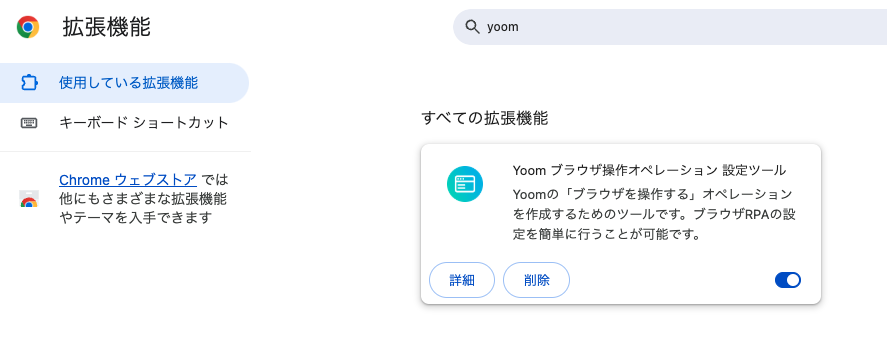
拡張機能:Yoom ブラウザ操作オペレーション 設定ツール
Chrome の拡張機能を追加後に、管理画面でシークレットモードの実行を許可しましょう。
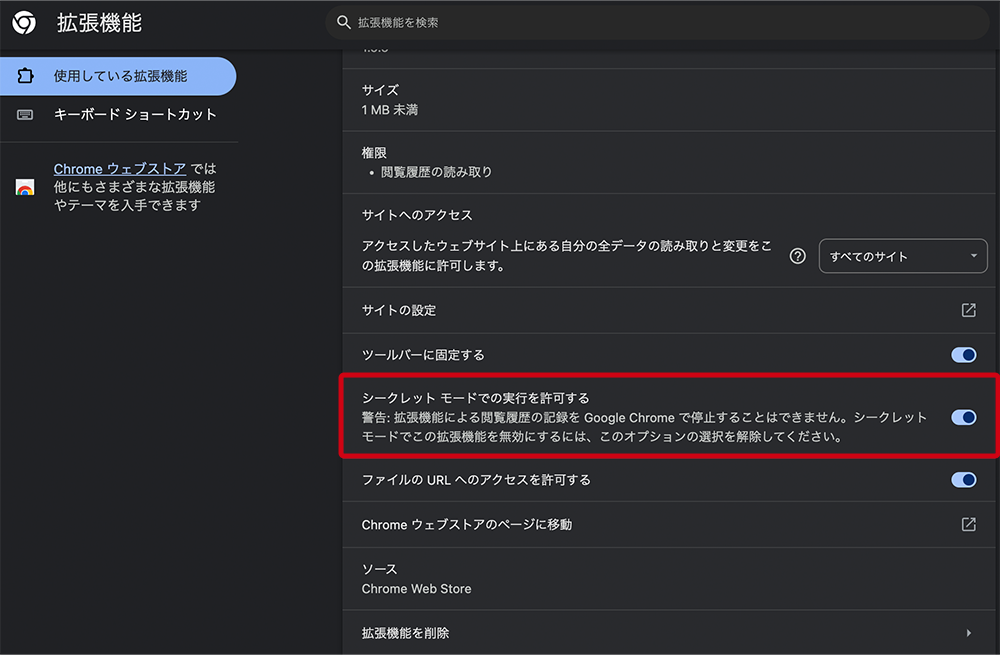
ステップ1:OutlookとOneDriveをマイアプリ連携
はじめに、OutlookとOneDriveをYoomに接続するためのマイアプリ登録を行いましょう。
事前にマイアプリ登録を済ませておくと、自動化フローの設定がスムーズに進められますよ!
1.Yoomページ画面左側のマイアプリをクリックし、「新規接続」を選択します。
右上の検索窓に「Outlook」と入力し、検索結果からOutlookのアイコンを選択します。
※「Microsoft 365(旧Office 365)」には個人向けと法人向けプラン(Microsoft 365 Business)があります。法人向けプランを契約していない場合、Yoomからの認証がうまくいかない可能性があるのでご注意ください。
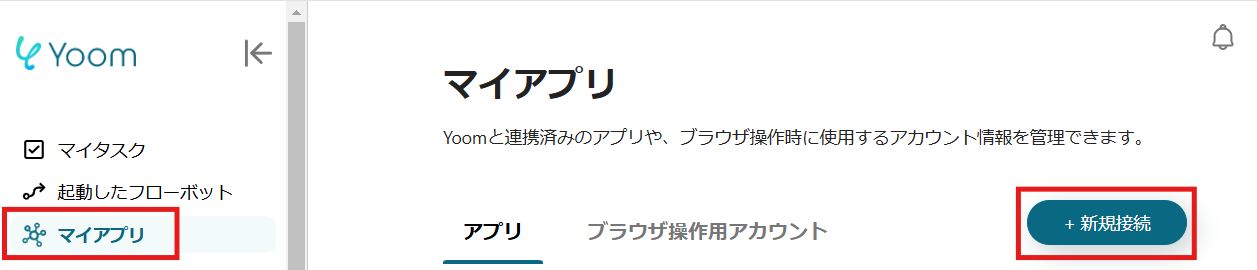
2.表示された画面で、メールアドレスを入力し、「次へ」をクリックしましょう。
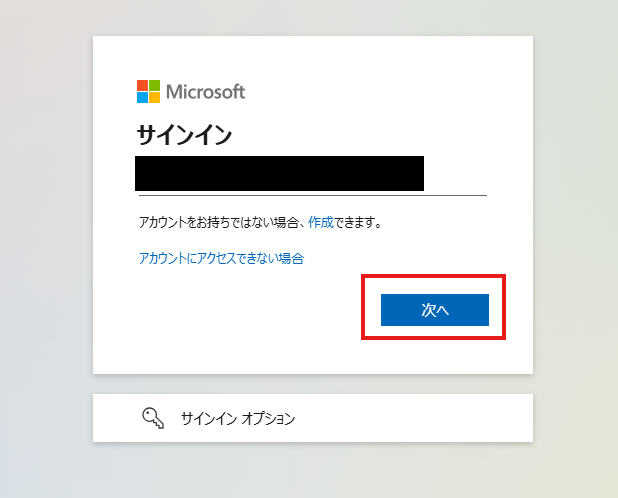
3.次の画面で、パスワードを入力し、「サインイン」をクリックしてください。
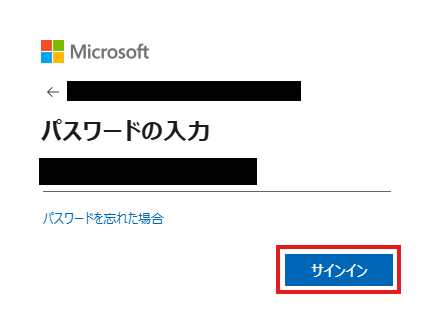
4.続いてOneDriveをマイアプリ登録します。
先ほどと同様に、連携可能なアプリ一覧からOneDriveを検索します。
Outlookの手順と同様に、OneDriveもマイアプリ登録します。
※Outlookと同様、「Microsoft 365(旧Office 365)」には個人向けと法人向けプラン(Microsoft 365 Business)があります。法人向けプランを契約していない場合、Yoomからの認証がうまくいかない可能性があるのでご注意ください。
マイアプリにOutlookとOneDriveが表示されていれば、登録完了です。
ステップ2:テンプレートをコピーする
ここから、実際にフローを作っていきましょう!
簡単に設定できるようテンプレートを利用します。以下のバナーの「試してみる」をクリックして、テンプレートをコピーしてください。
OutlookでJPEGファイルを受信したら、RPAでJPGに変換しOneDriveに格納する
試してみる
■概要
メールで受信したJPEGファイルを、手作業でJPG形式に変換して保存する作業に手間を感じていませんか。
この単純作業も、数が増えると時間を要し、本来のコア業務を圧迫する一因になりかねません。
このワークフローを活用すれば、Outlookで特定のメールを受信した際に、添付されたJPEGファイルを自動でJPGに変換し、指定のOneDriveフォルダに格納する一連の流れを自動化し、ファイル管理に関する課題を円滑に解消します。
■このテンプレートをおすすめする方
・Outlookで受け取ったJPEG画像を、日常的にJPG形式へ変換している方
・画像ファイルの形式変換と保存作業に手間を感じている方
・OneDriveを活用しており、ファイル管理に関する定型業務を自動化したいと考えている方
■注意事項
・Outlook、OneDriveのそれぞれとYoomを連携してください。
・Microsoft365(旧Office365)には、家庭向けプランと一般法人向けプラン(Microsoft365 Business)があり、一般法人向けプランに加入していない場合には認証に失敗する可能性があります。
・ブラウザを操作するオペレーションはサクセスプランでのみご利用いただける機能となっております。フリープラン・ミニプラン・チームプランの場合は設定しているフローボットのオペレーションはエラーとなりますので、ご注意ください。
・サクセスプランなどの有料プランは、2週間の無料トライアルを行うことが可能です。無料トライアル中には制限対象のアプリやブラウザを操作するオペレーションを使用することができます。
・ブラウザを操作するオペレーションの設定方法は下記をご参照ください。
https://intercom.help/yoom/ja/articles/9099691
・ブラウザを操作するオペレーションは、ご利用のWebサイトに合わせてカスタマイズしてください。
・トリガーは5分、10分、15分、30分、60分の間隔で起動間隔を選択できます。
・プランによって最短の起動間隔が異なりますので、ご注意ください。
・ダウンロード可能なファイル容量は最大300MBまでです。アプリの仕様によっては300MB未満になる可能性があるので、ご注意ください。
・トリガー、各オペレーションでの取り扱い可能なファイル容量の詳細は下記を参照ください。
https://intercom.help/yoom/ja/articles/9413924
・分岐はミニプラン以上のプランでご利用いただける機能(オペレーション)となっております。フリープランの場合は設定しているフローボットのオペレーションはエラーとなりますので、ご注意ください。
・ミニプランなどの有料プランは、2週間の無料トライアルを行うことが可能です。無料トライアル中には制限対象のアプリや機能(オペレーション)を使用することができます。
クリックすると、テンプレートがお使いのYoom画面に自動的にコピーされます。
「OK」をクリックして、設定を進めましょう!
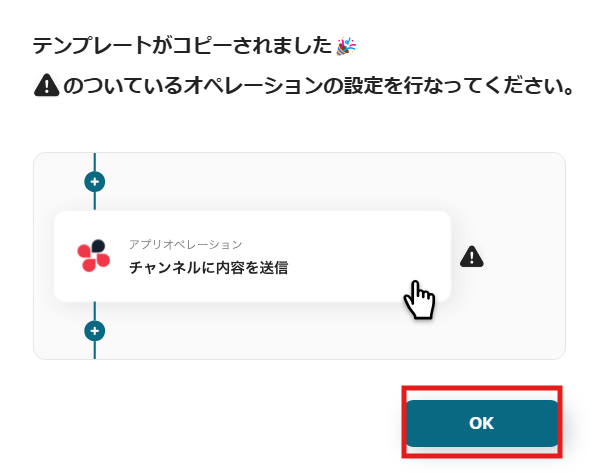
※コピーしたテンプレートは、「マイプロジェクト」内の「フローボット」に、「【コピー】OutlookでJPEGファイルを受信したら、RPAでJPGに変換しOneDriveに格納する」という名前で格納されています。
「あれ?テンプレートどこいった?」となった際には、マイプロジェクトから確認してみてくださいね!
ステップ3:Outlookのトリガー設定
フローの作成を始める前に、あらかじめYoomと連携するOutlookに、JPEGファイルを送信しておきましょう!
※後続のOutlookのトリガー設定時のテストで必要になります。
今回は下図のようなJPEGファイルを送信してみました。
テスト用のため、内容は架空の情報(「株式会社test」や「テスト太郎」など)でOKです!
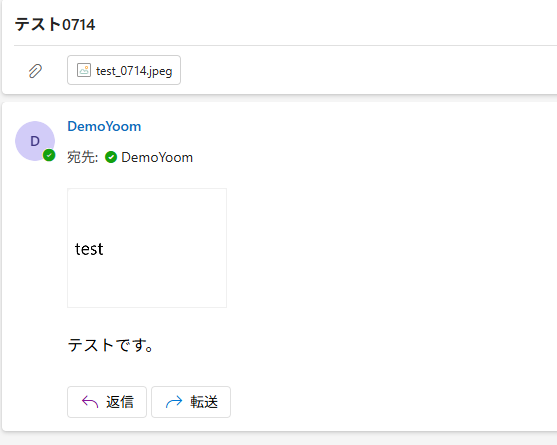
1.まずは、アプリトリガー設定です。
先ほどの画面で「OK」をクリックして、表示された画面のアプリトリガー「特定の件名のメールを受信したら」をクリックしましょう。
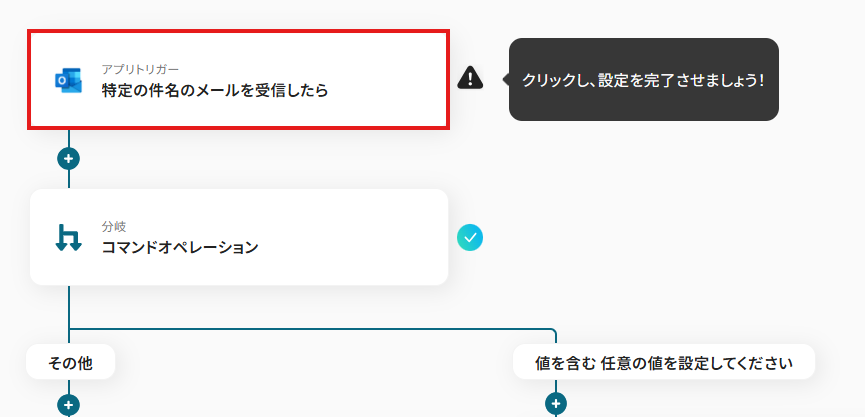
2.連携アカウントとアカウント選択画面が表示されるので、設定内容を確認しましょう。
連携するアカウント情報には、ステップ1で連携したアカウント情報が反映されています。
トリガーアクションはそのままにして、「次へ」をクリックしてください。
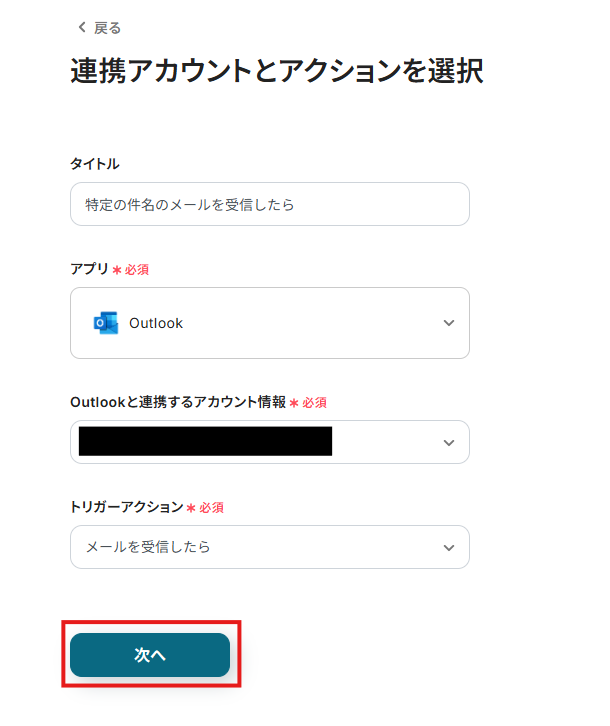
3.表示された画面で、詳細を設定します。
「トリガーの起動間隔」を選択してください。基本的には、最短の起動時間で設定することをおすすめします。
※トリガーは5分、10分、15分、30分、60分の間隔で起動間隔を選択できます。プランによって最短の起動間隔が異なりますので、ご注意ください。
※Yoomプランの詳しい説明は、こちらを参照してみてください。
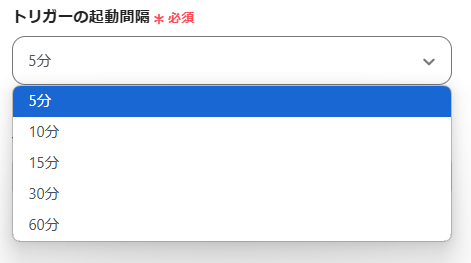
4.「メールフォルダID」は、入力欄をクリックして表示される候補から選択してください。
候補は、連携しているアカウントに紐づいて表示されます。
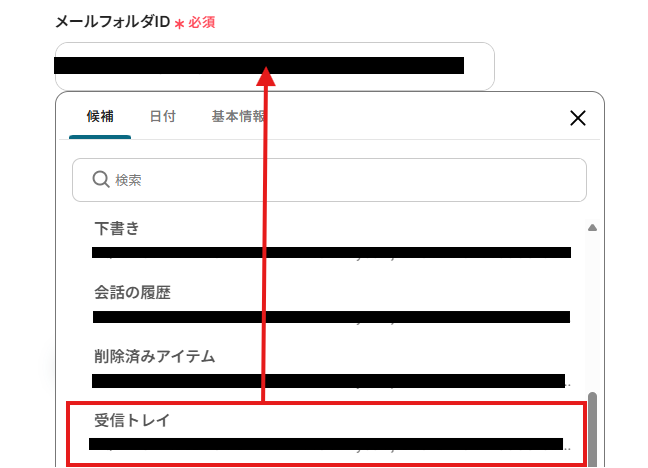
「キーワード」は、入力欄下の説明に従って、入力してください。
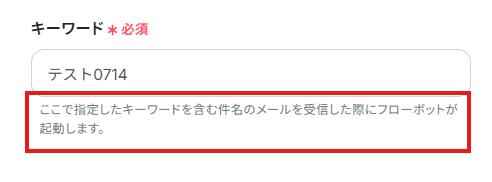
5.入力を終えたら「テスト」をクリックし、「取得した値」にデータが抽出されていることを確認してください。
確認したら「保存する」をクリックしましょう。
取得した値は、後続の設定で活用できます!
※取得した値とは?
トリガーやオペレーション設定時に、「テスト」を実行して取得した値です。
取得した値は、後続のオペレーション設定時の値としてご利用いただくことができ、フローボットを起動する度に、変動した値となります。
※詳しくは、こちらをご参照ください。
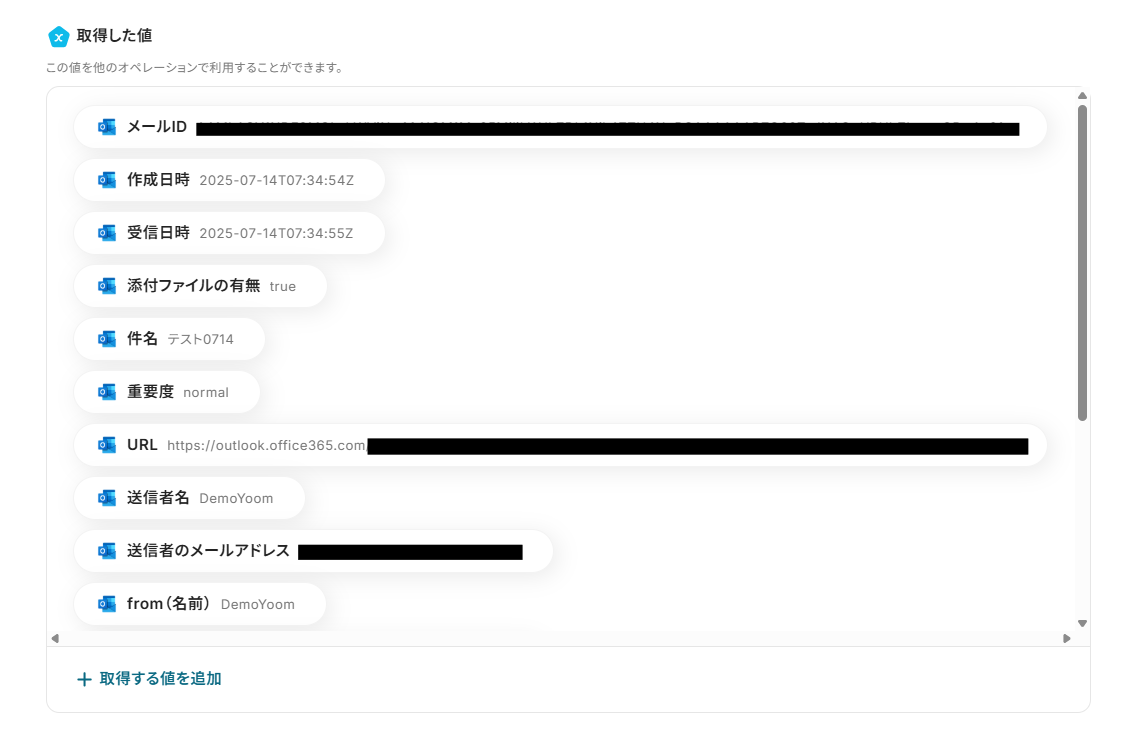
ステップ4:分岐の設定
1.分岐「コマンドオペレーション」をクリックしましょう。
※「分岐する」オペレーションは、ミニプラン以上でご利用いただけます。フリープランで利用するとエラーになってしまうのでご注意ください。
※ミニプランなどの有料プランは2週間の無料トライアルが可能です。無料トライアル中なら、普段制限されているアプリや機能も自由にお試しいただけますので、ぜひ活用してみてください。
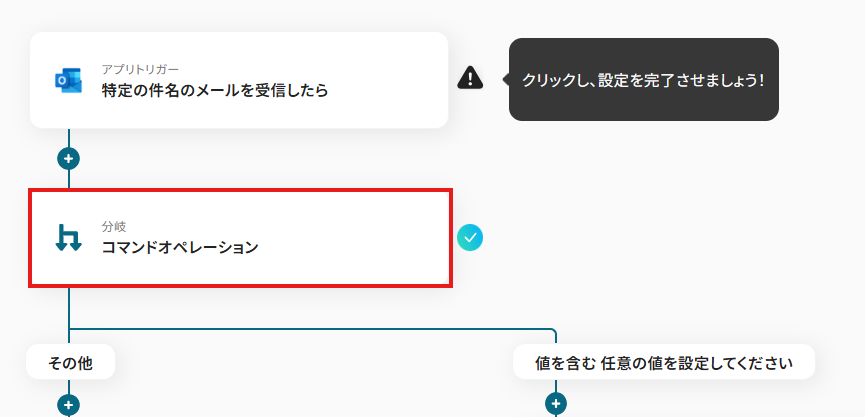
オペレーションに「ファイルをアップロード」、取得した値に検知したい項目を設定します。
「分岐条件」は、分岐先の処理を行う条件を設定します。
今回は、以下画像のように設定しています。
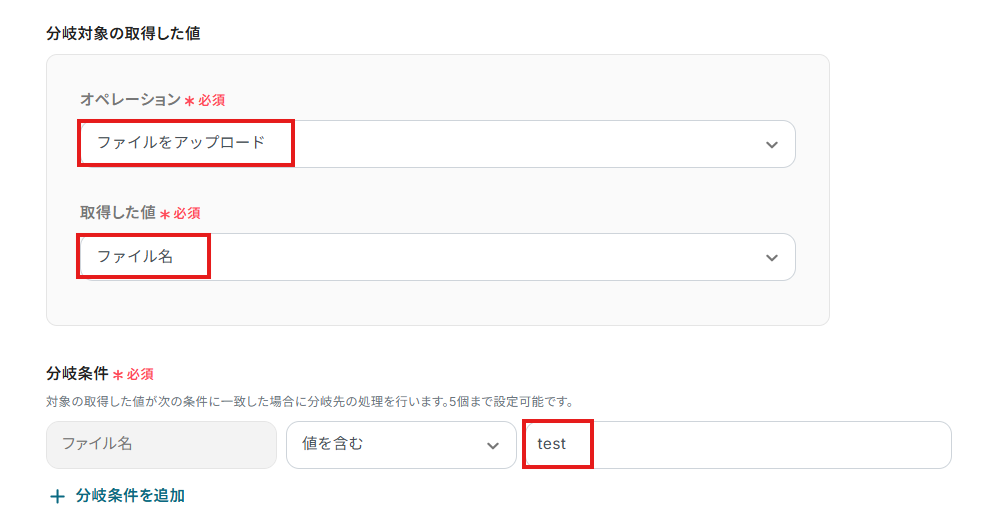
設定を終えたら、「保存する」をクリックしてください。
ステップ5:OneDriveの情報取得設定
1.アプリと連携する「メールの添付ファイルの情報を取得する」をクリックしましょう。
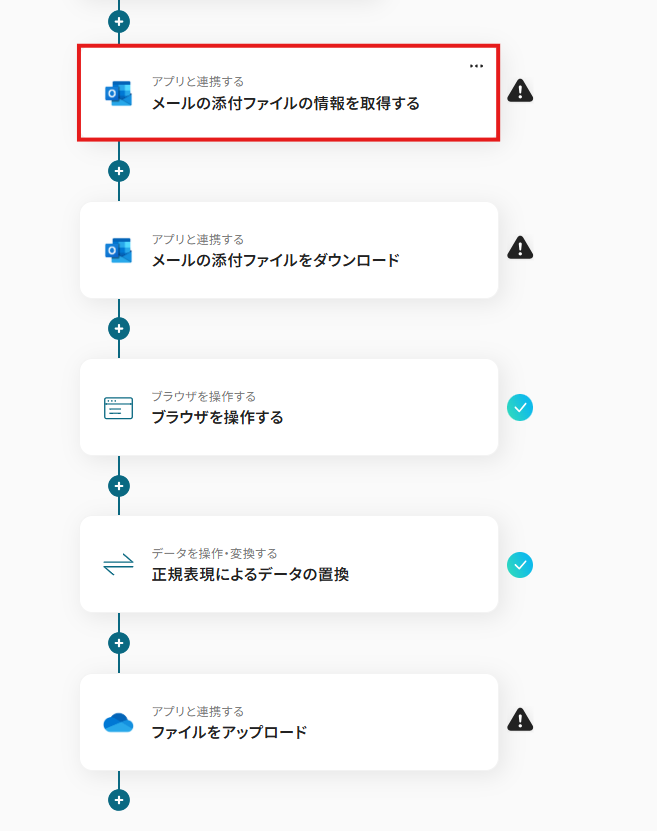
各項目を確認し、「次へ」をクリックします。
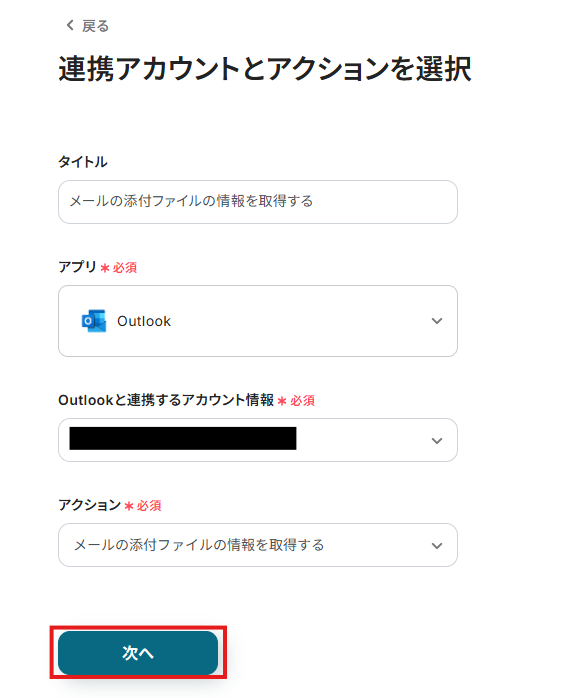
2.API接続設定を行います。
「メールID」は、入力欄をクリックして表示される取得した値から選択してください。
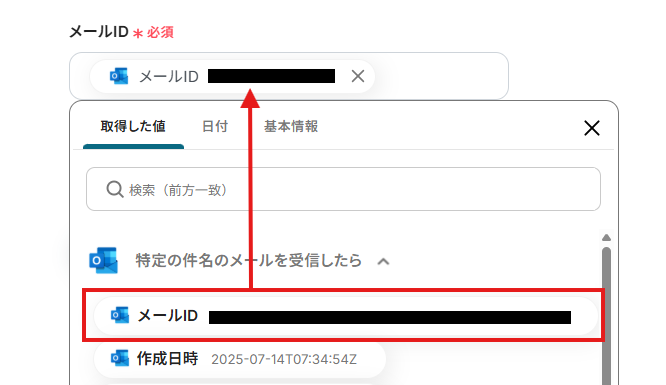
入力を終えたら「テスト」を実行し、情報取得に成功したら「保存する」をクリックします。
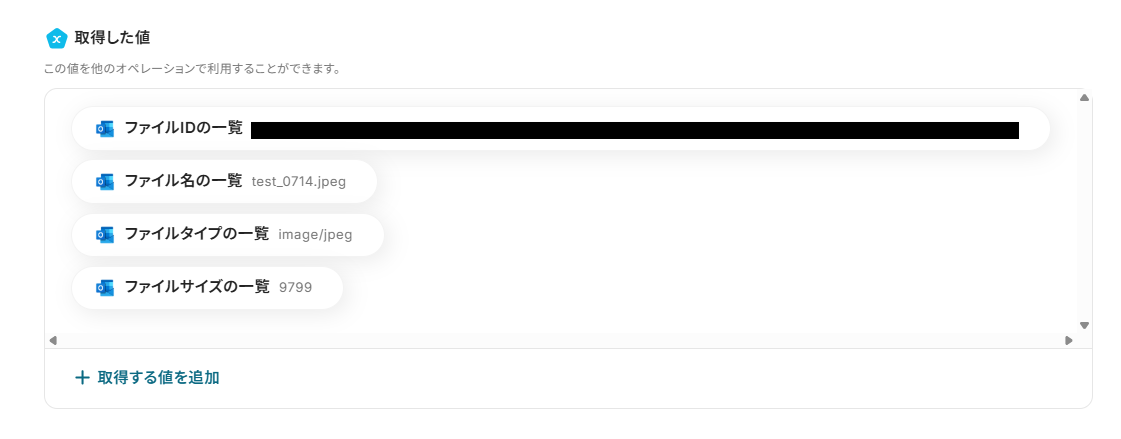
ステップ6:OneDriveのダウンロード設定
1.アプリと連携する「メールの添付ファイルをダウンロード」をクリックしましょう。
※ダウンロードできるファイルの容量は最大300MBです。
ただし、アプリの仕様によっては300MB未満になることがあるので、ご注意ください。
※その他トリガーや各オペレーションで扱えるファイル容量の詳細については、以下もチェックしてみてください。https://intercom.help/yoom/ja/articles/9413924
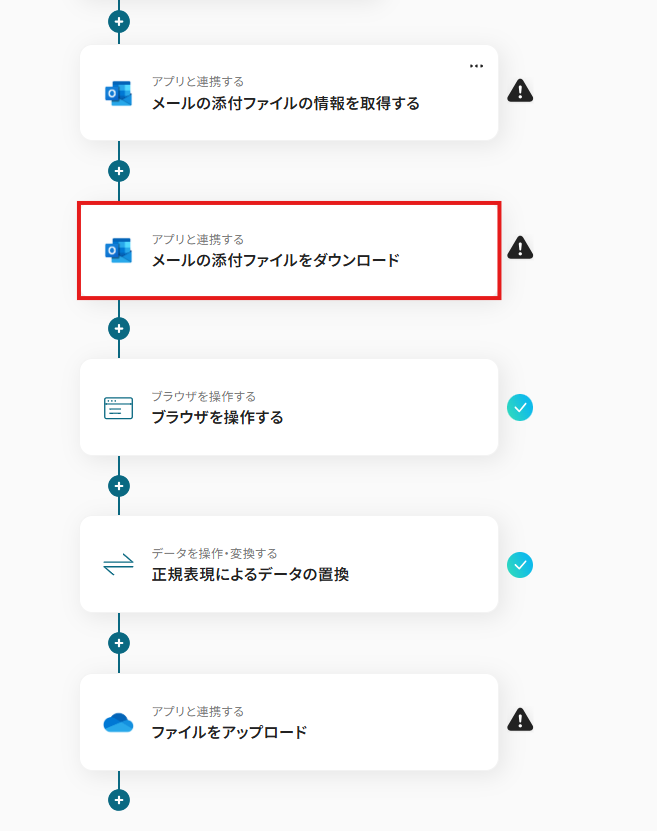
各項目を確認し、「次へ」をクリックします。
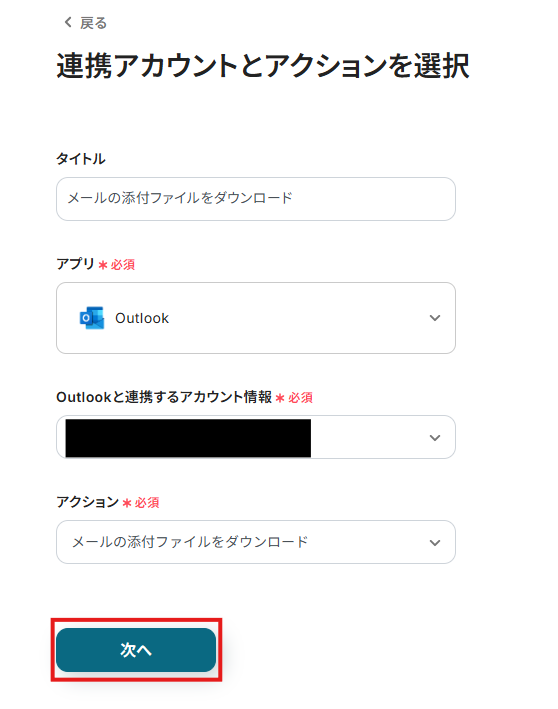
2.API接続設定を行います。
「メールID」「ファイルID」は、入力欄をクリックして表示される取得した値から選択してください。
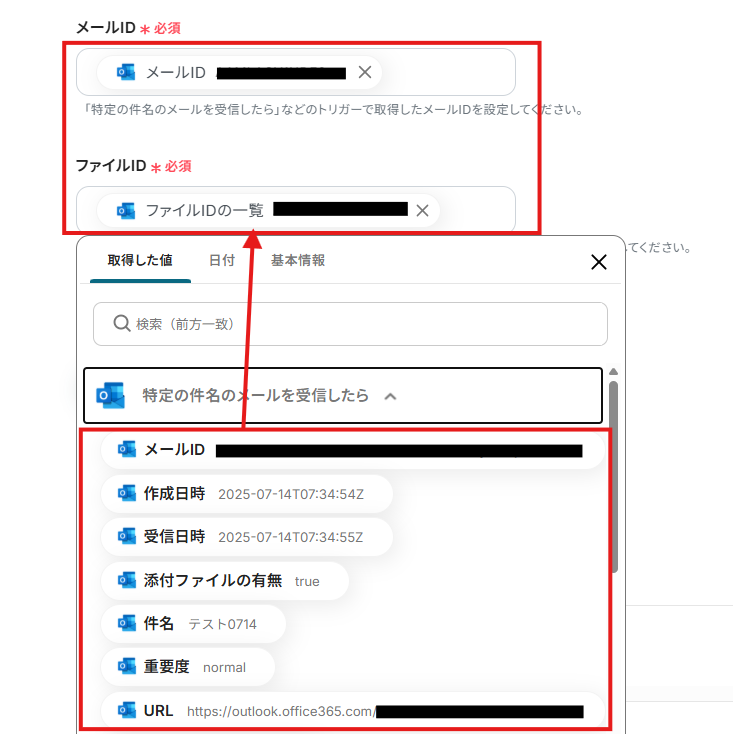
入力を終えたら「テスト」を実行し、ダウンロードに成功したら「保存する」をクリックします。
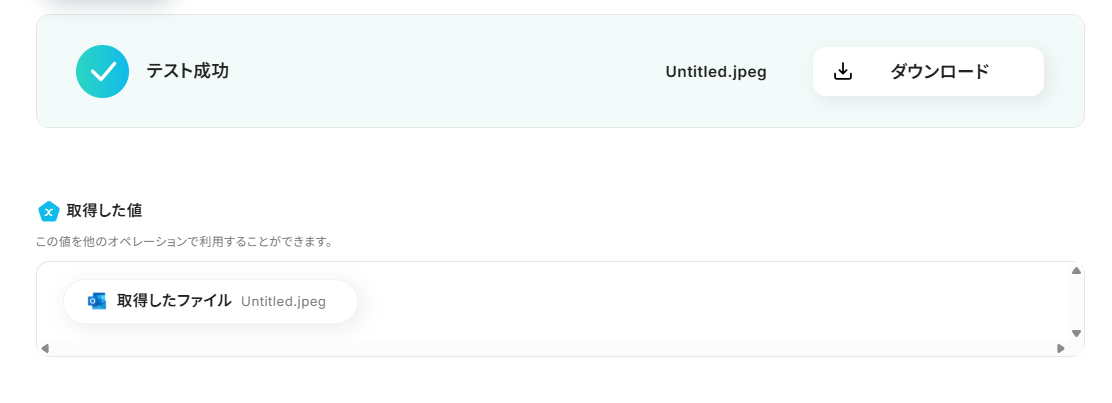
ステップ7:ブラウザを操作する設定
1.ブラウザを操作する「ブラウザを操作する」をクリックしましょう。
※ブラウザを操作するオペレーションは、サクセスプランだけで使える機能です。フリープラン・ミニプラン・チームプランで設定しているフローボットでブラウザ操作を行おうとするとエラーになるのでご注意ください。
※サクセスプランなどの有料プランには、2週間の無料トライアルがあります。トライアル期間中は、有料プランで使えるアプリやブラウザ操作のオペレーションも試せますので、ぜひ活用してみてください。
※ブラウザを操作するオペレーションの設定方法については、詳しいガイドやチュートリアルをご用意しています。設定手順に困ったときは、こちらもチェックしてみてくださいね。
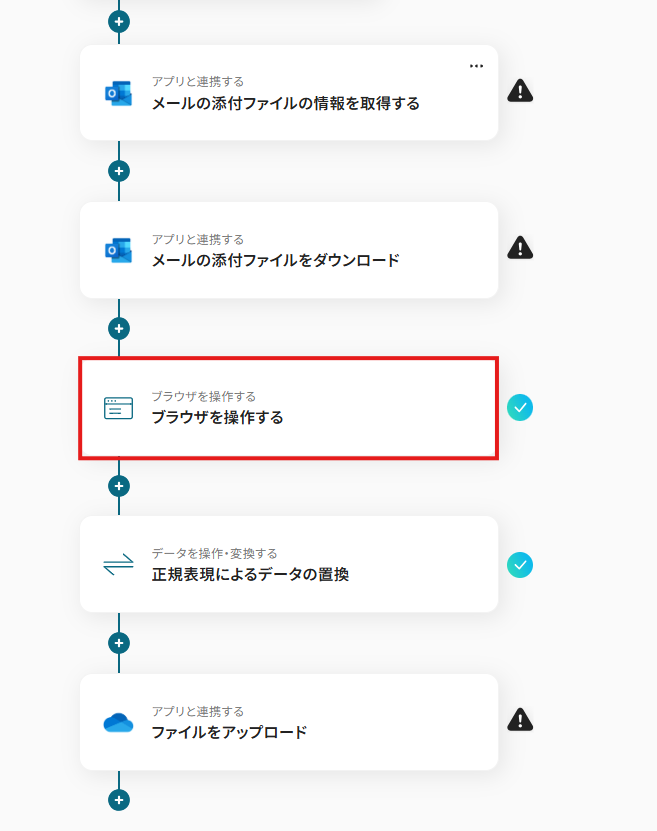
表示された工程は、JPEGファイルをWebサイトで、JPGファイルに変換する工程を辿っています。
各項目をクリックして表示されるポップアップ画面で設定できます。
まず、「1.URLにアクセス」をクリックして、任意のアクション名と変換サイトのURLを入力します。
入力したら、「保存する」をクリックします。
※変換サイトは、ご自身で使いやすいものを設定しましょう。また、用途や社内ルールなどに応じてURLをカスタマイズして使ってください。
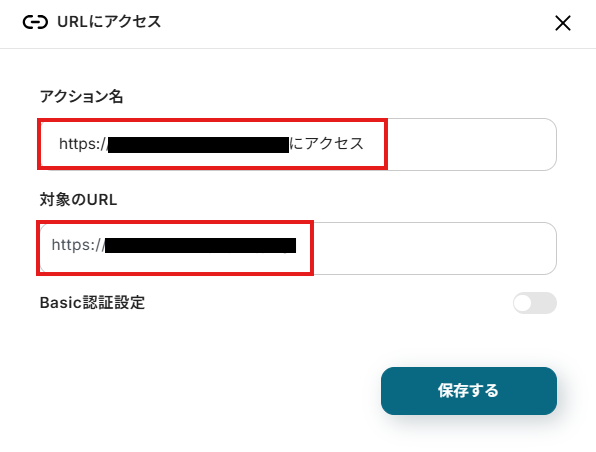
次以降のアクションでは、変換サイトで変換するJFIFファイルをアップロードして、JPEGファイルに変換されたファイルをダウンロードする手順になります。
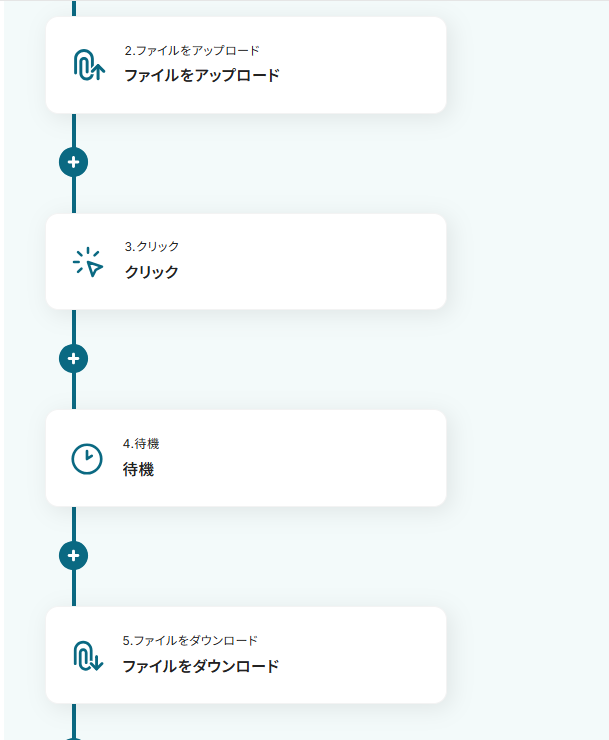
ファイルを変換するためのWeb上の操作として、「3.クリック」というアクションを追加しています。

設定を終えたら、「テスト」を実行し、各項目が成功したら「保存する」をクリックしてください。

※詳しい設定方法は、こちらをご参照ください。
※ブラウザ操作について、万が一、操作時にシークレットウィンドウを消してしまった際は、こちらをご参照ください。
ステップ8:データを操作・変換する設定
1.データを操作・変換する「正規表現によるデータの置換」をクリックしましょう。
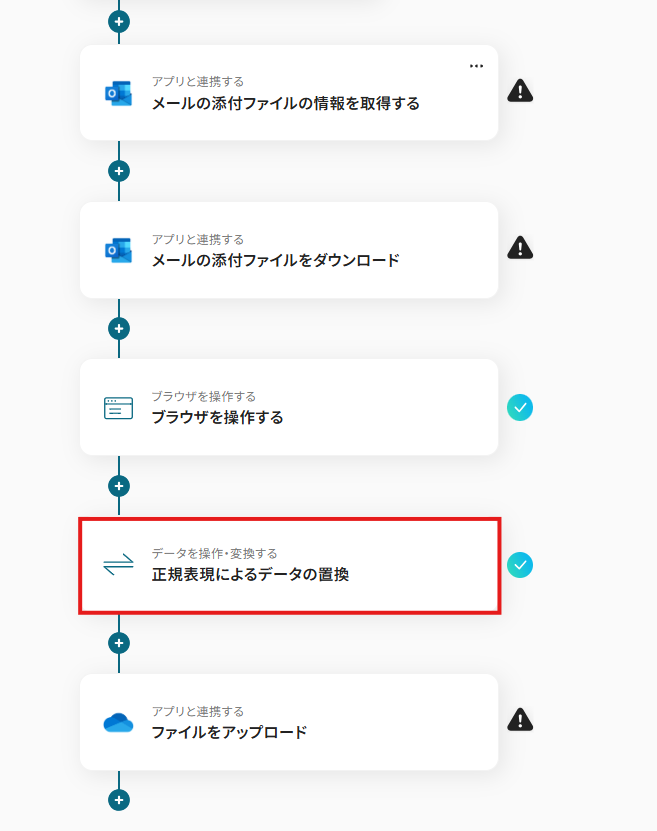
「変換タイプ」は、「変更」をクリックして表示されるポップアップ画面で変更できます。
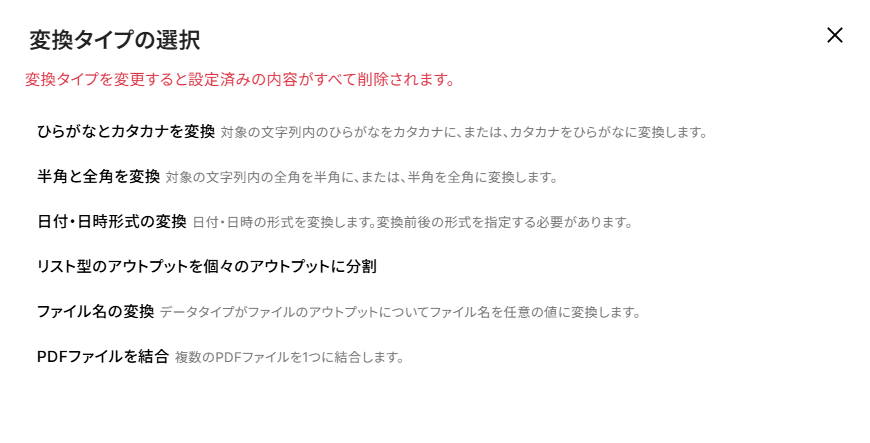
※以下画像の赤枠部分の注釈に従って、変更しましょう。

「置換対象」は、入力欄をクリックして表示される取得した値から選択してください。
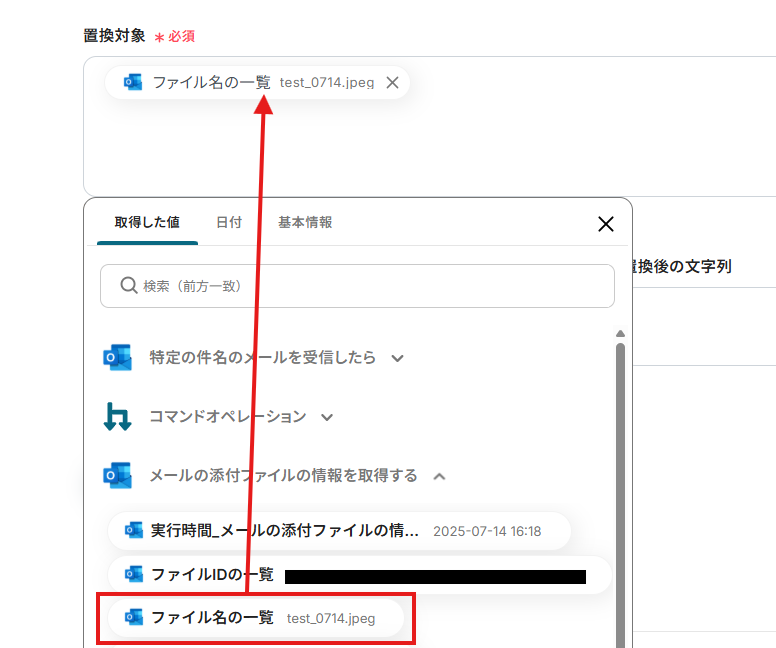
「置換箇所を正規表現で指定」は、入力欄下のこちらの記事に従って、入力してください。
※今回は、テンプレートを使用して、以下画像のように設定しています。
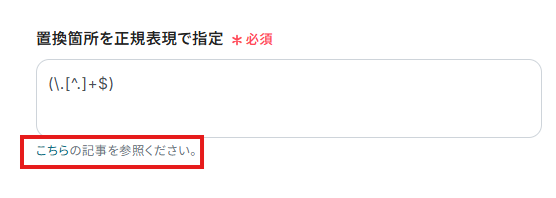
設定を終えたら、「テスト」を実行し、変換に成功したら「保存する」をクリックしてください。
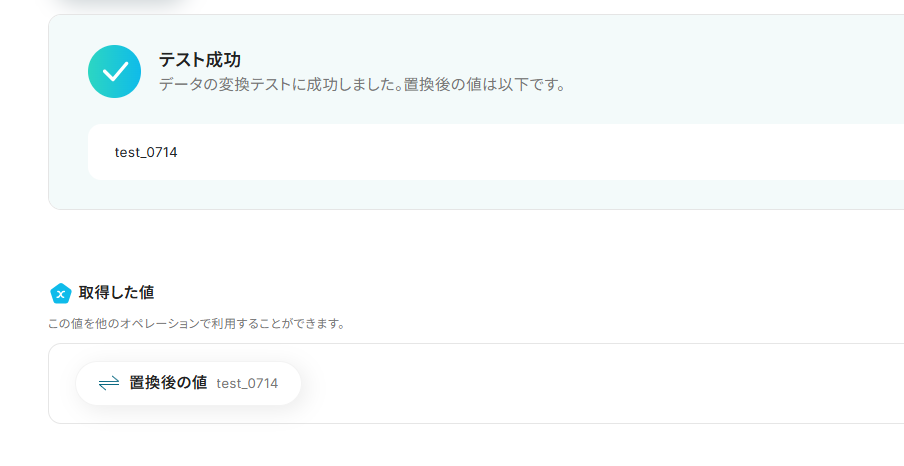
ステップ9:OneDriveのアップロード設定
1.アプリと連携する「ファイルをアップロード」をクリックしましょう。
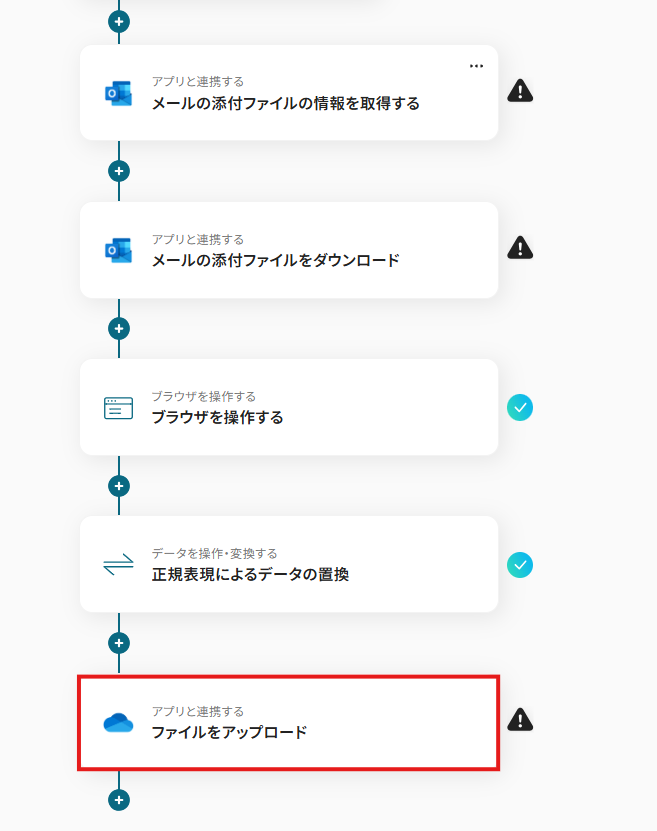
各項目を確認し、「次へ」をクリックします。
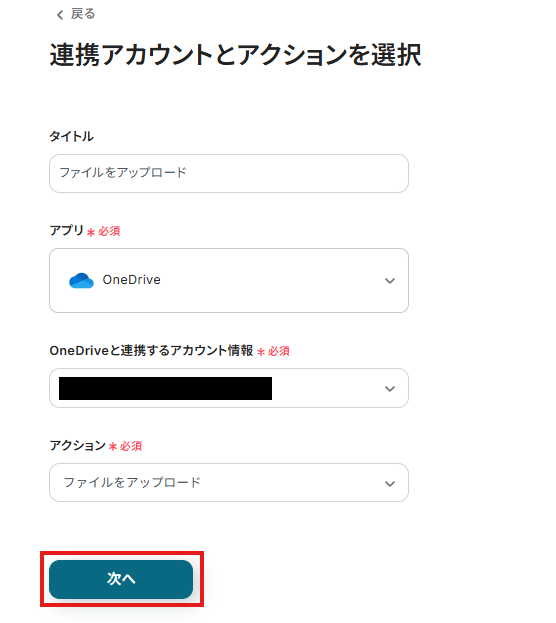
2.API接続設定を行います。
「ドライブID」は、入力欄をクリックして表示される候補から選択してください。
候補は、連携しているアカウントに紐づいて表示されます。
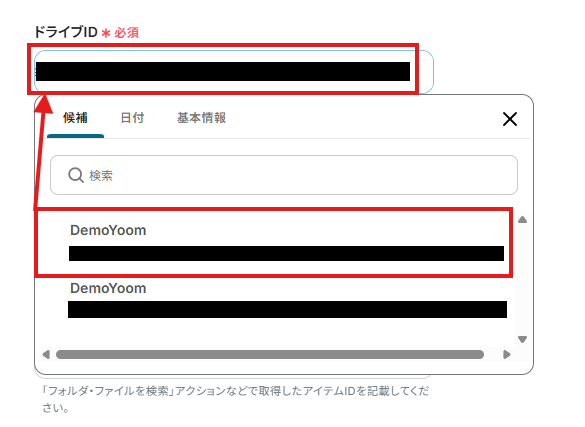
「格納先フォルダのアイテムID」は、入力欄をクリックして表示される候補から選択してください。
候補は、連携しているアカウントに紐づいて表示されます。
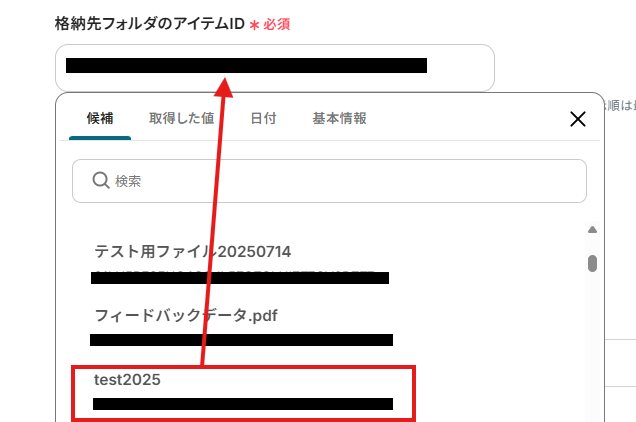
「ファイル名」は、入力欄をクリックして表示される取得した値から選択してください。
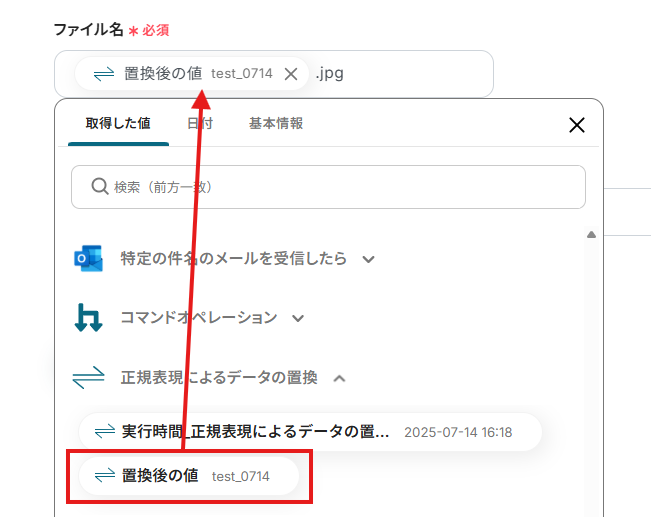
「ファイルの添付方法」「ファイル」は、プルダウンから選択してください。
※以下画像のように、取得した値・ファイルを設定しましょう。

設定完了後は「テスト」を行い、実際にOneDriveにデータが格納されることを確認してください。
確認後、保存しましょう。
ステップ10:トリガーボタンをONにして、フローの動作確認をする
全ての設定が完了すると、下図のようなポップアップが表示されます。
赤枠部分の「トリガーをON」をクリックすると、設定したフローボットが起動するので動作確認をしましょう!
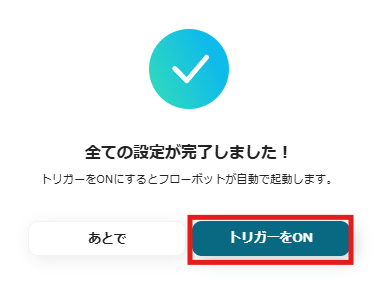
Outlookを活用したその他の自動化例
Yoomでは、今回紹介したフロー以外にもOutlookを活用した様々な自動化を実現できます。
ここでは、Outlookに関連する他のテンプレートをいくつかご紹介します。
SalesforceやTeamsからの定型メール自動送信、定期的な目標周知など、Outlookの送信機能を活用できます。また、受信メールの署名からSalesforceへリードを自動登録しSlackに通知することで、メール業務と情報連携を効率化します。
Salesforceのリード詳細ページからOutlookで定型メールを送信
試してみる
Salesforceのリード詳細ページから、Outlookで定型メールを送信します。メールの文面などは任意の値に変更してご利用ください。
Microsoft Teamsのチャンネルに投稿されたら、Outlookでメールを自動的に送る
試してみる
■概要
・Microsoft Teamsのチャンネルに文章が投稿されたら、自動的にOutlookを使って別の箇所にメールを送ります。
■注意事項
・各アプリのオペレーションで連携するアカウント情報の設定が必要です。
Outlookで受信したメールの署名情報からSalesforceにリードを登録し、Slackに通知する
試してみる
■概要
「Outlookで受信したメールの署名情報からSalesforceにリードを登録し、Slackに通知する」ワークフローは、メール署名を自動的に解析し、ビジネスプロセスを効率化する業務ワークフローです。
手動でのデータ入力や情報共有の手間を削減し、業務のスムーズな進行をサポートします。
■このテンプレートをおすすめする方
・Outlookで多数の営業メールを受信し、リード管理に手間を感じている営業担当者の方
・Salesforceを活用しているが、リード登録の自動化を図りたいと考えている方
・チーム内での情報共有を効率化し、迅速な対応を実現したいマネージャーの方
・業務プロセスの自動化を通じて、日常業務の効率を向上させたいIT担当者の方
・手動でのデータ入力によるヒューマンエラーを減らしたい企業の運営者の方"
■注意事項
・Outlook、Salesforce、SlackのそれぞれとYoomを連携してください。
・Microsoft365(旧Office365)には、家庭向けプランと一般法人向けプラン(Microsoft365 Business)があり、一般法人向けプランに加入していない場合には認証に失敗する可能性があります。
・Salesforceはチームプラン・サクセスプランでのみご利用いただけるアプリとなっております。フリープラン・ミニプランの場合は設定しているフローボットのオペレーションやデータコネクトはエラーとなりますので、ご注意ください。
・チームプランやサクセスプランなどの有料プランは、2週間の無料トライアルを行うことが可能です。無料トライアル中には制限対象のアプリを使用することができます。
毎月の月末にフローボットを起動してOutlookにメールを送信する
試してみる
毎月の月末に起動してOutlookにメールを送信するフローです。
毎月決まった日時に起動し、担当者が目標を記入してその内容をOutlookメールでチームに周知する
試してみる
■概要
・毎月決まった日時に起動し、チーム目標の周知などを自動化するフローです。
・自動的にフローが起動しつつ、変数の箇所を担当者に記入してもらうといった自動化と手動の組み合わせを行うこともできます。
■実際にフローボットを起動させた際の動き
https://youtu.be/Y-9BXPTdaio
まとめ
JPEGからJPGへのファイル変換を自動化することで、これまで手作業で行っていた拡張子の書き換えや変換ツールを使った操作の手間をなくし、大量のファイルもミスなく迅速に処理できるようになります。
これにより、画像ファイルを扱う関連業務がスムーズに進み、より付加価値の高いコア業務に集中できる環境が整います!
今回ご紹介したような業務自動化を実現できるノーコードツール「Yoom」を使えば、プログラミングの知識がない方でも、画面の指示に従って操作するだけで直感的に業務フローを構築できるので、もし自動化に少しでも興味を持っていただけたなら、ぜひこちらから無料登録して、Yoomによる業務効率化を体験してみてください!
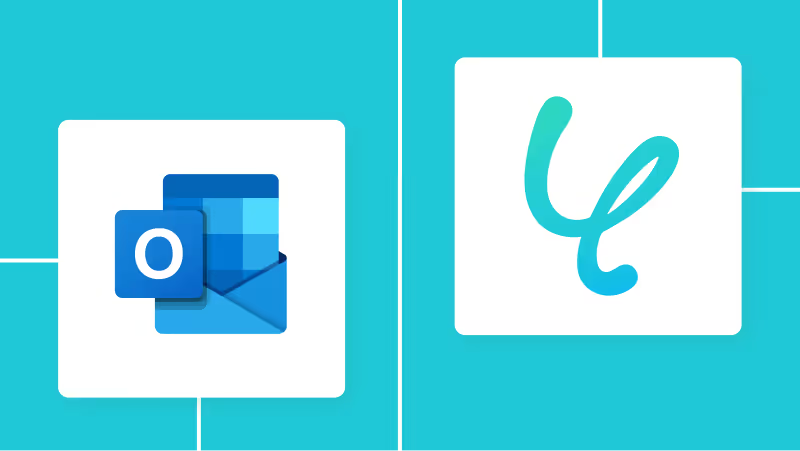
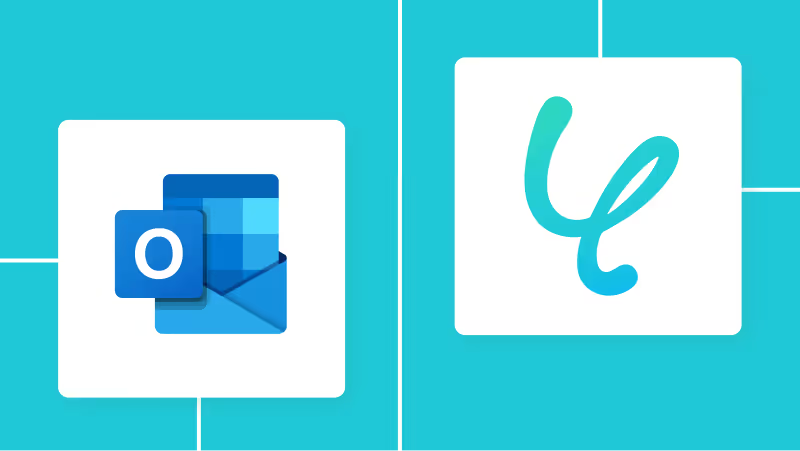
.png)
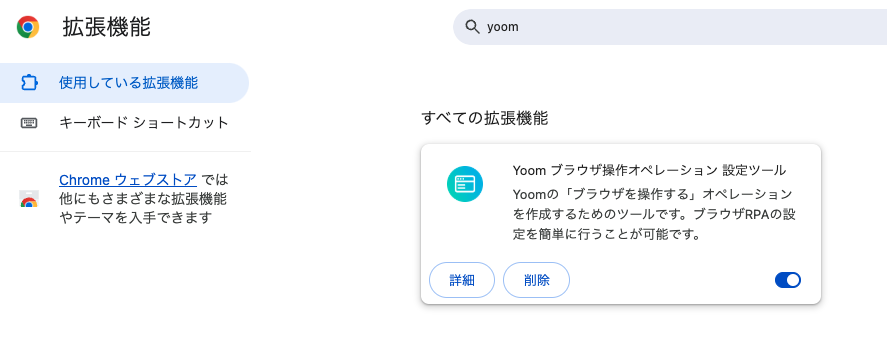
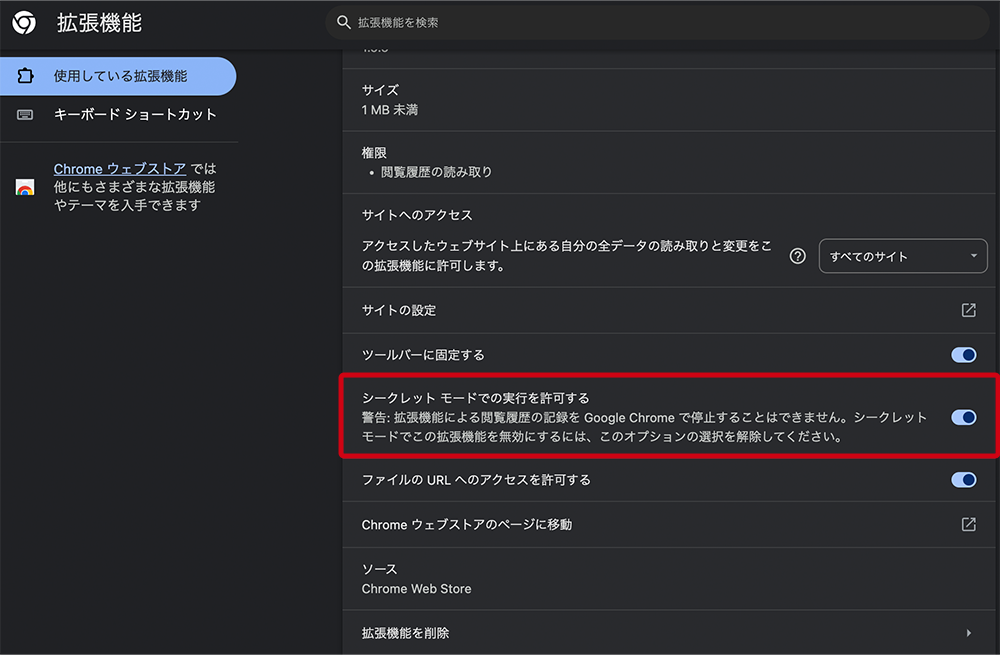
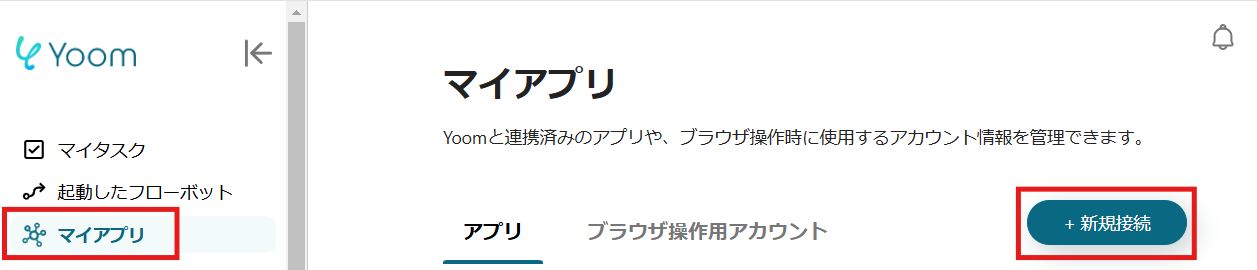
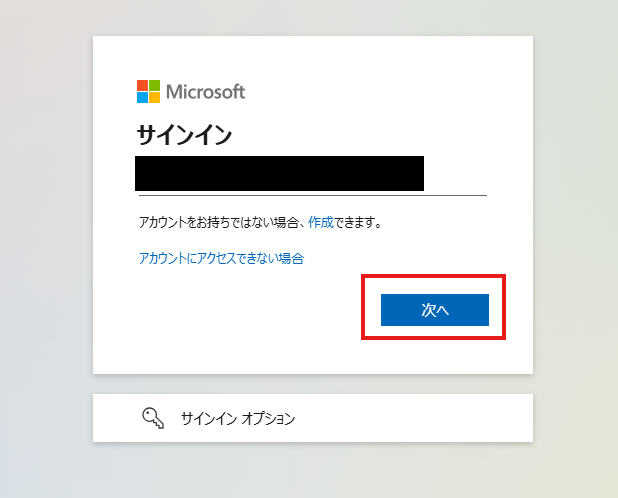
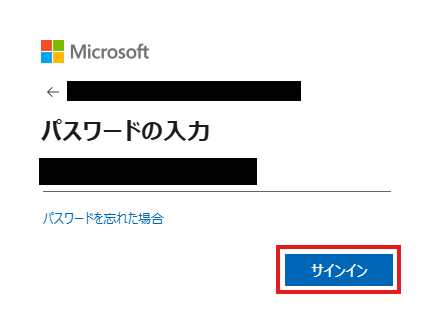
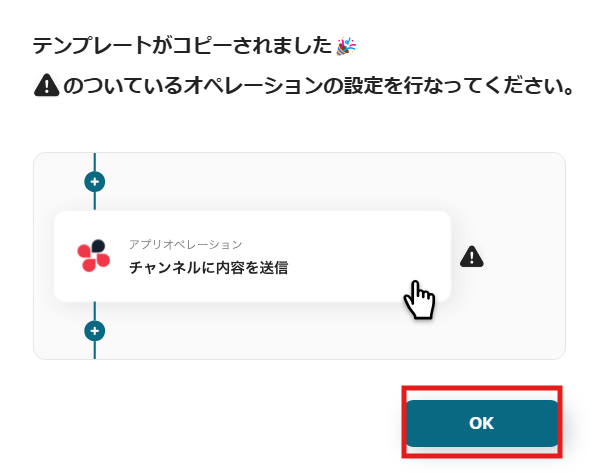
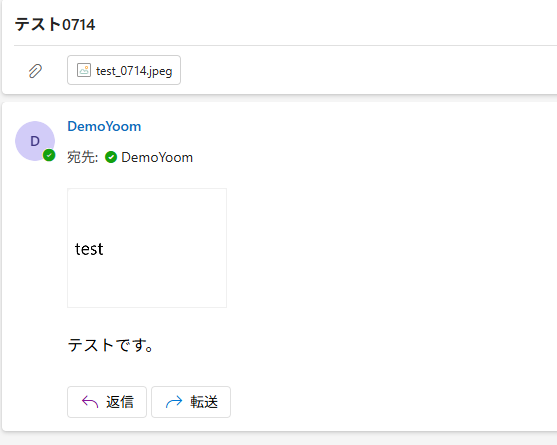
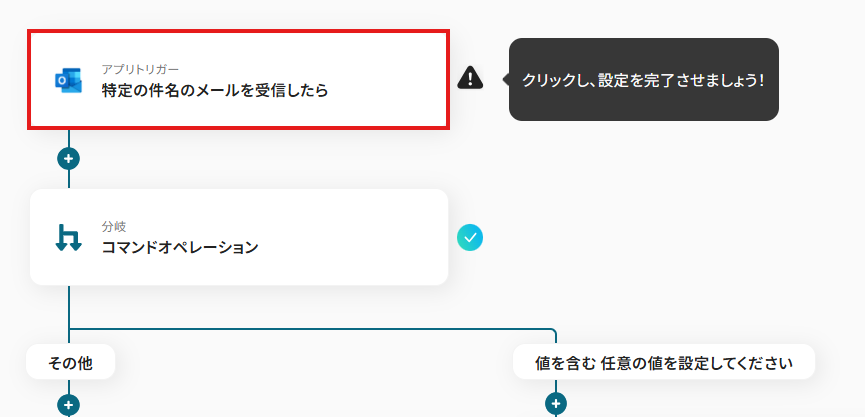
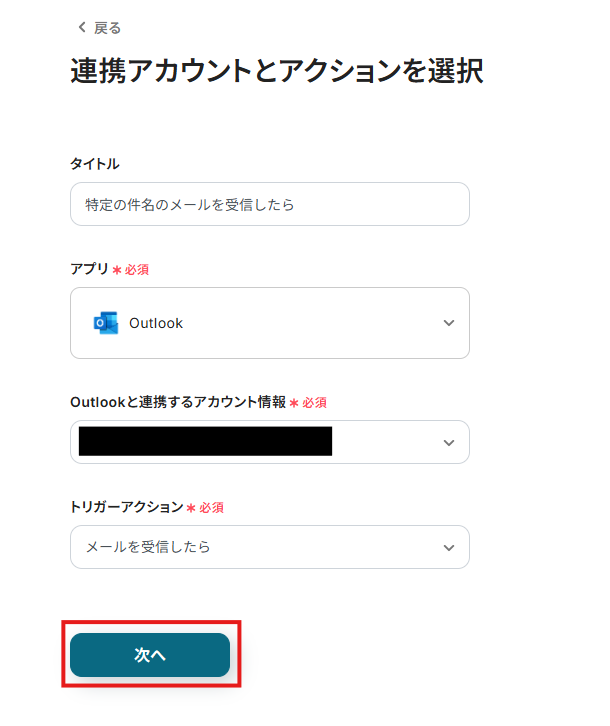
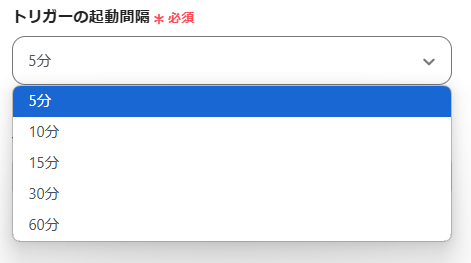
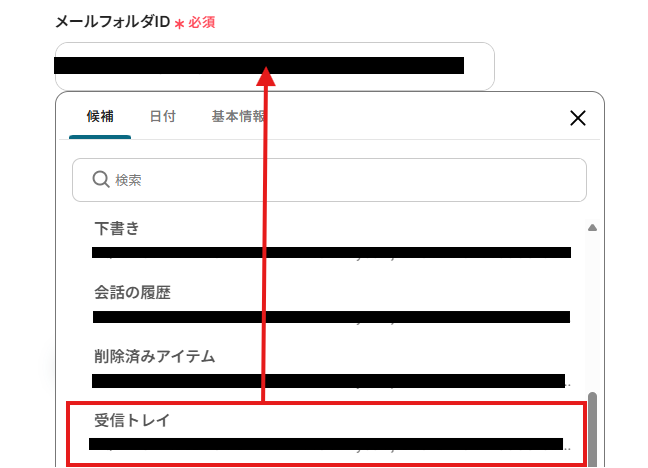
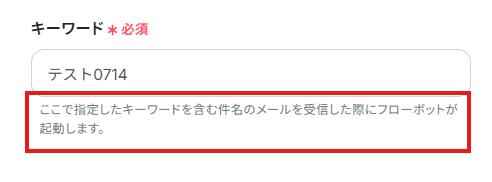
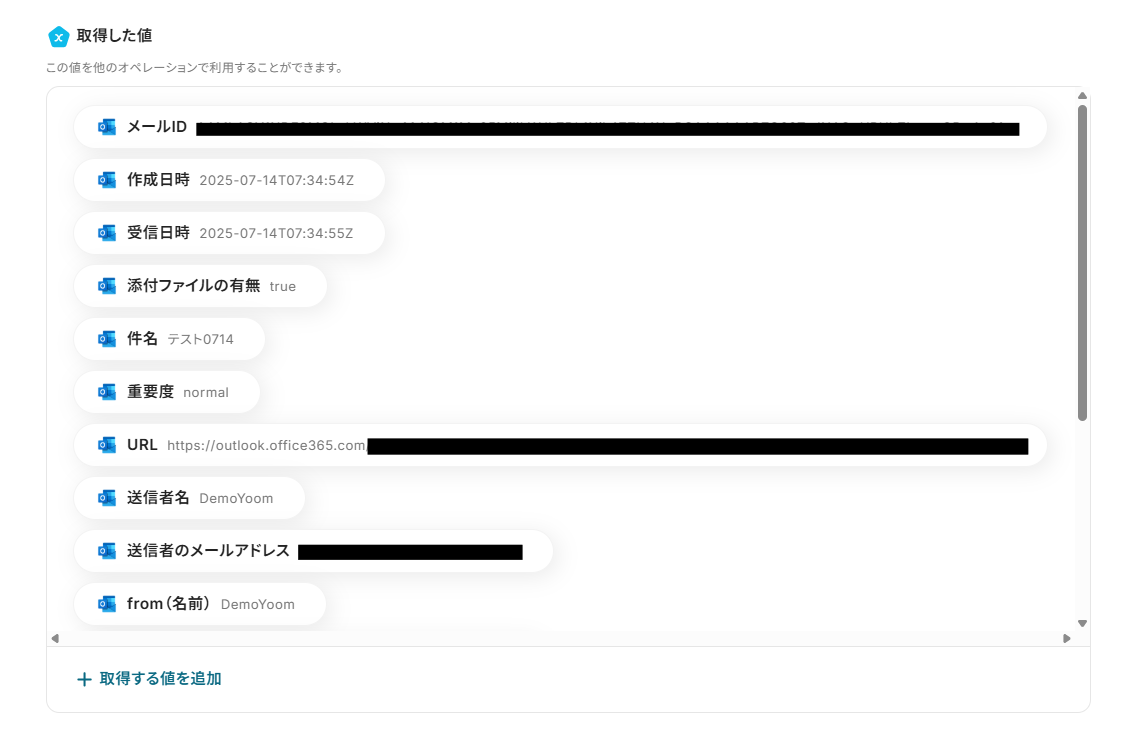
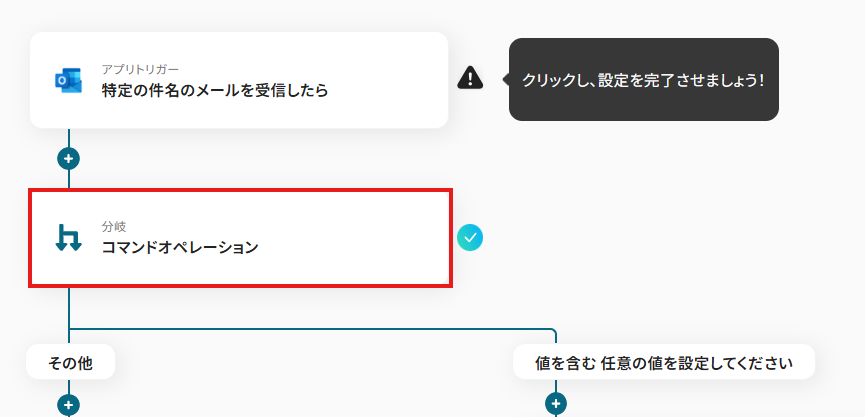
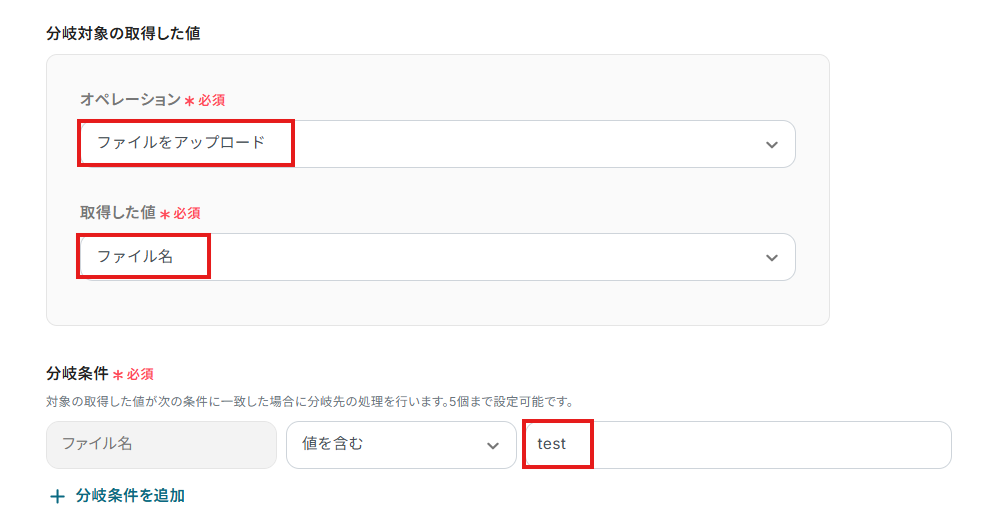
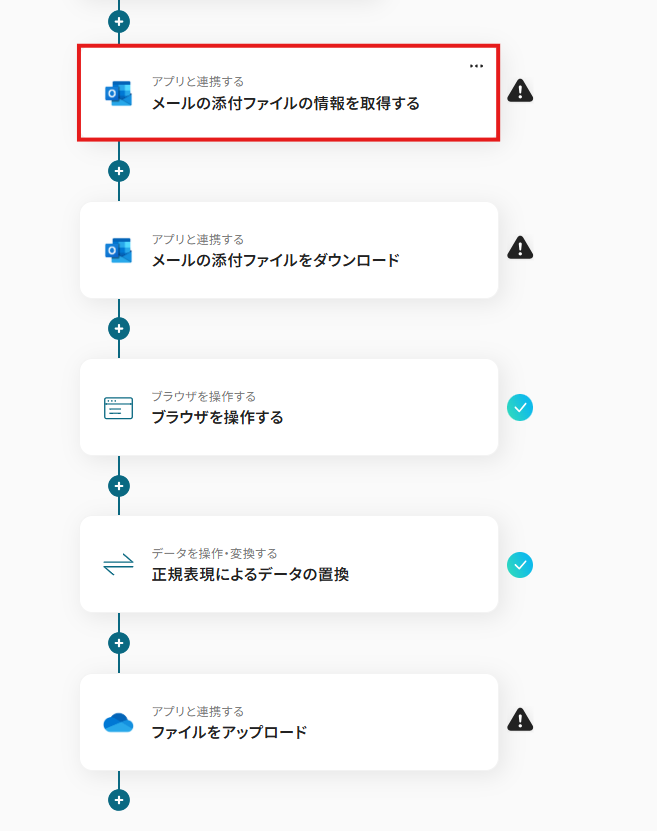
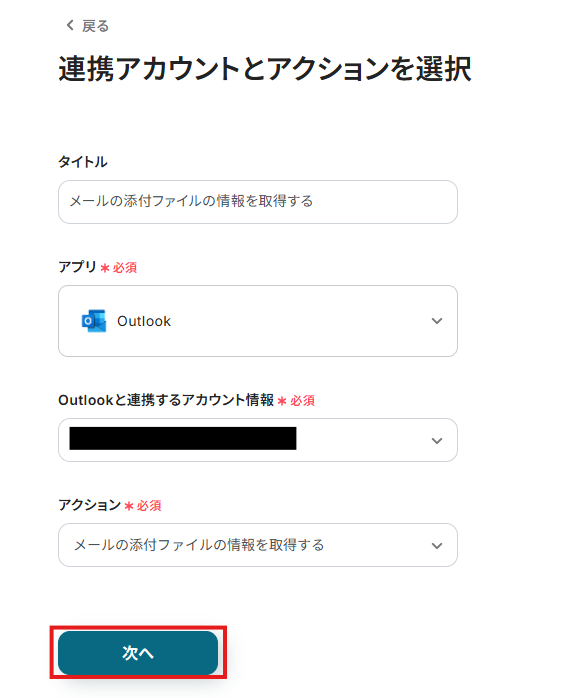
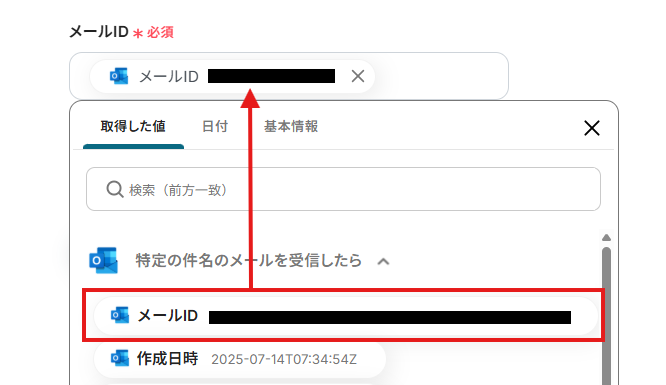
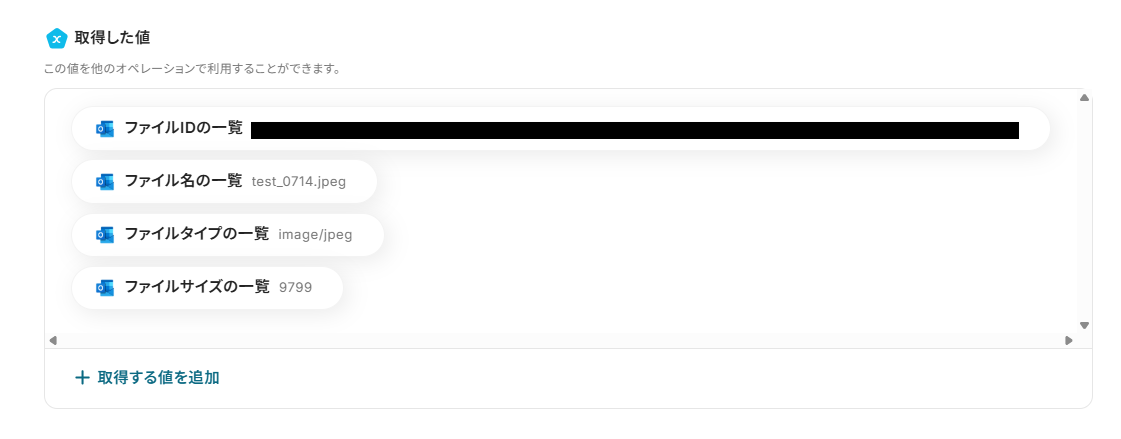
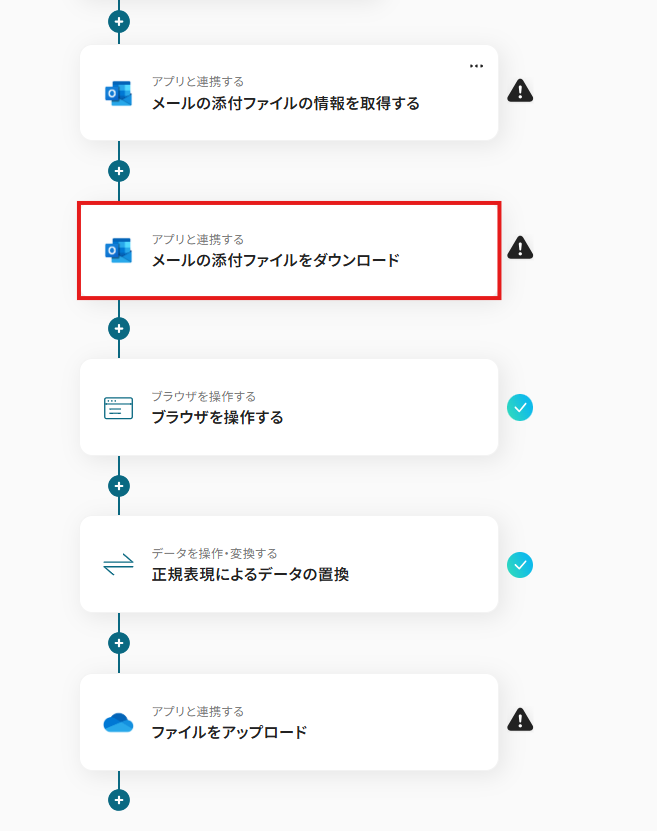
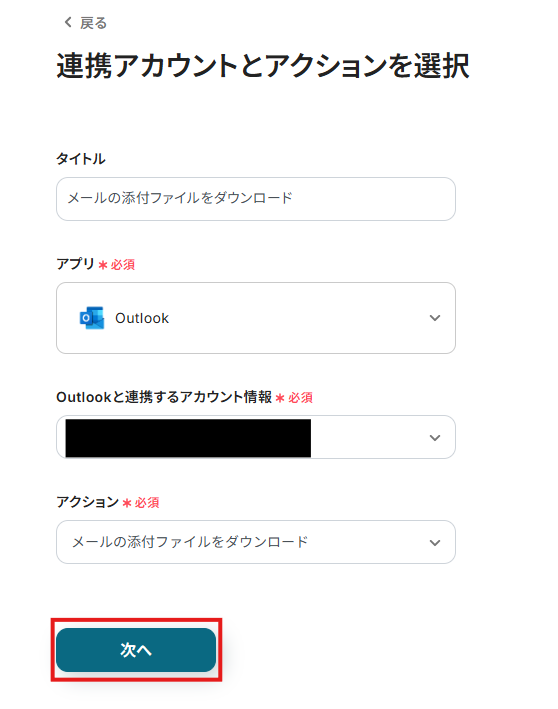
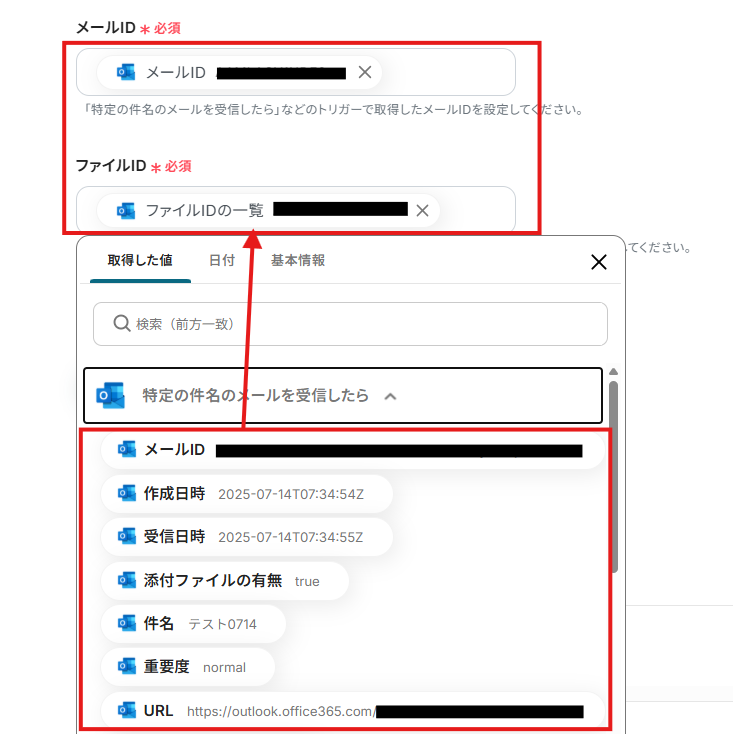
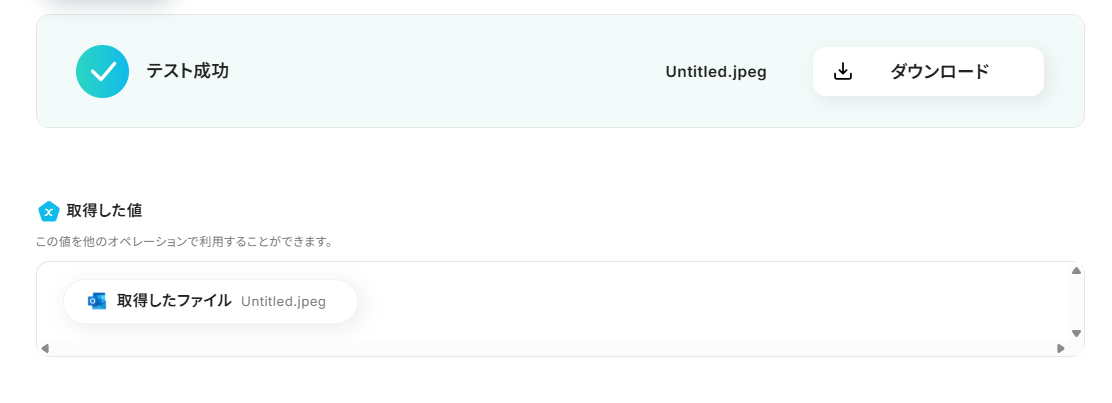
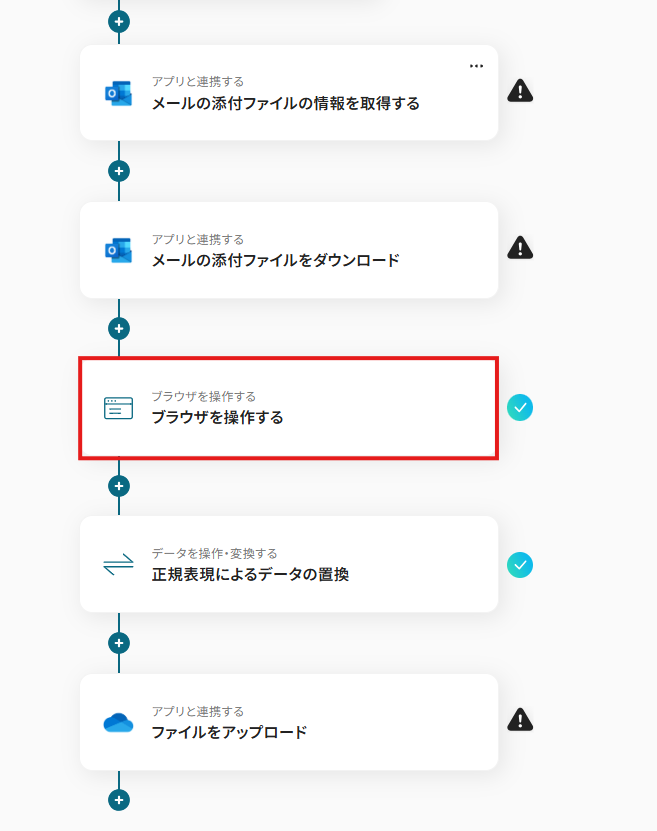
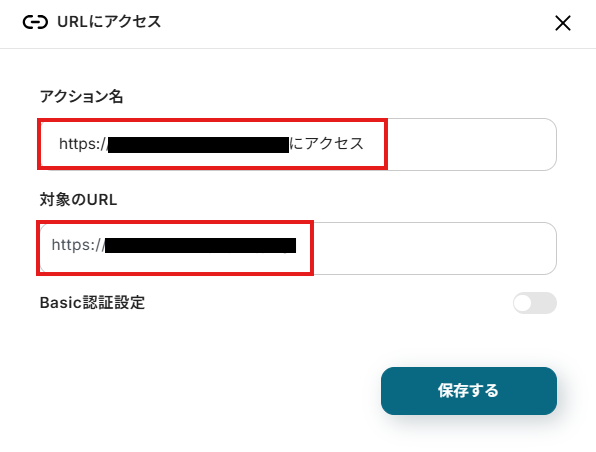
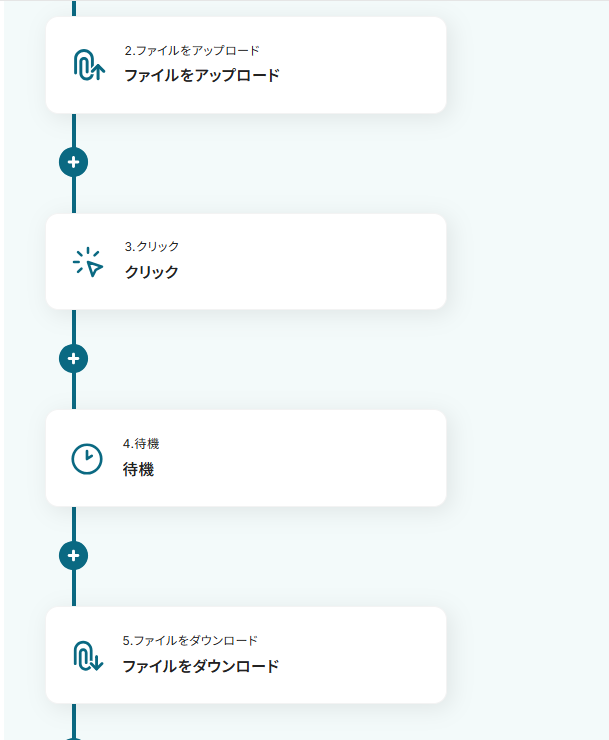


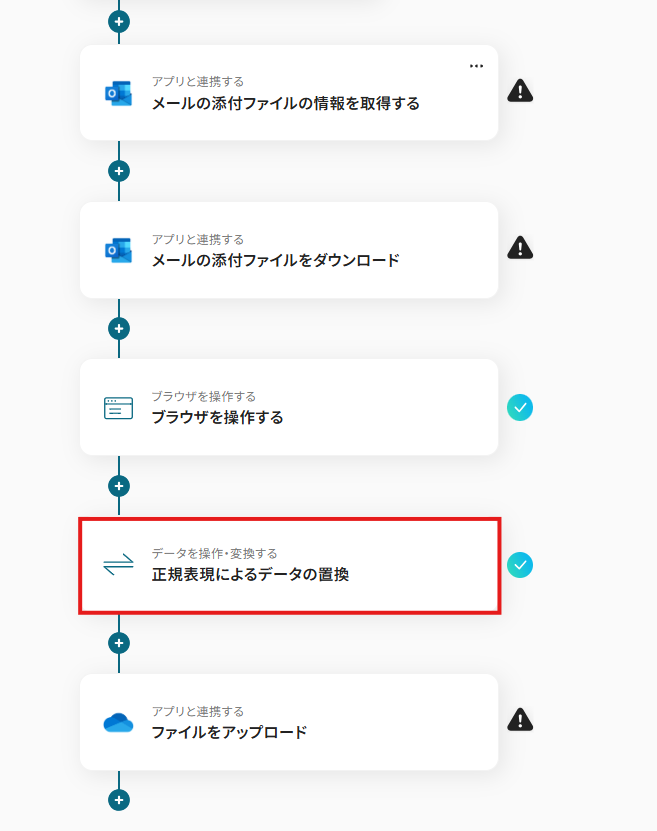
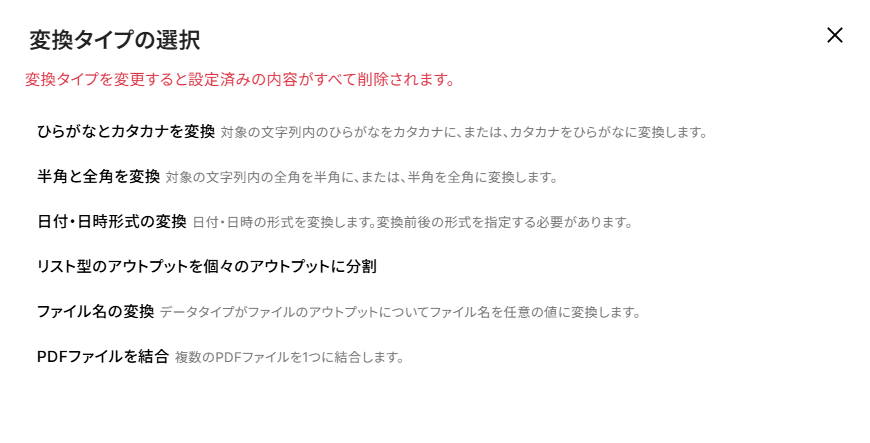

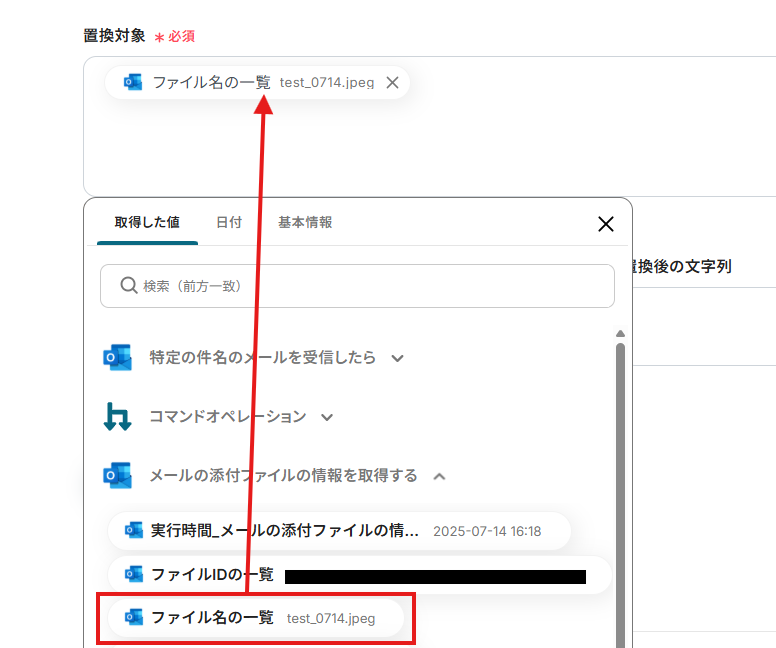
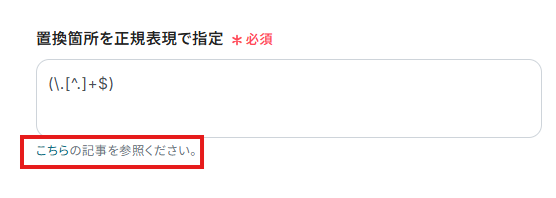
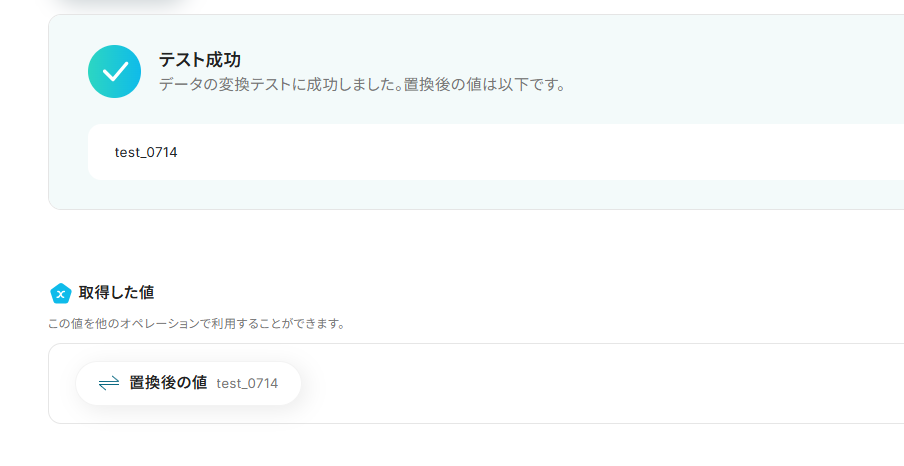
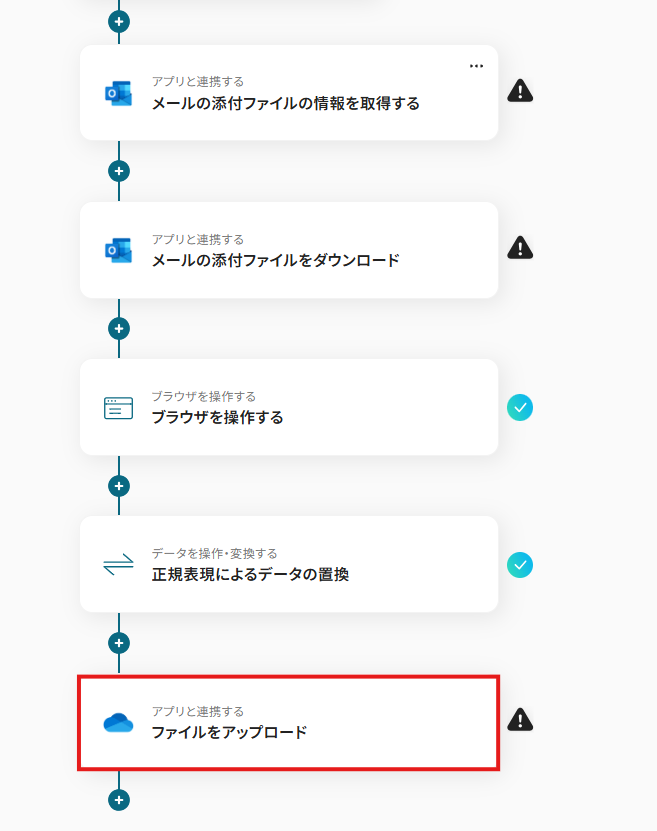
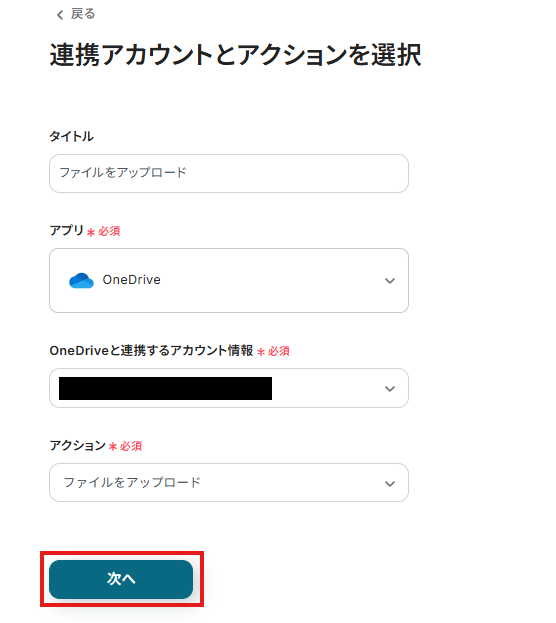
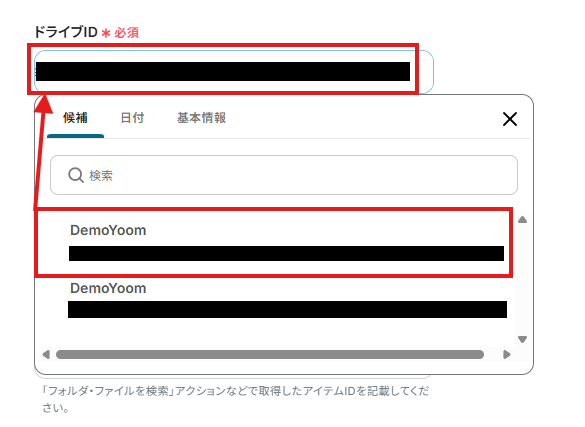
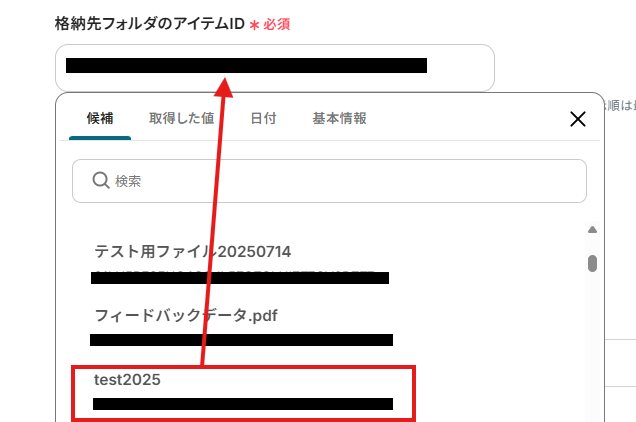
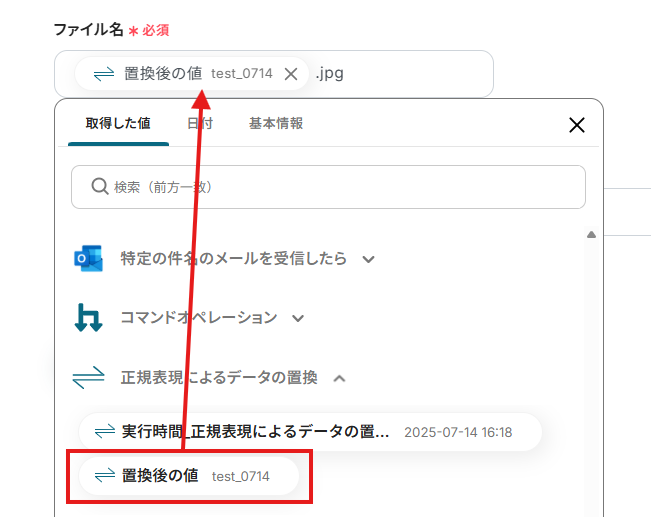

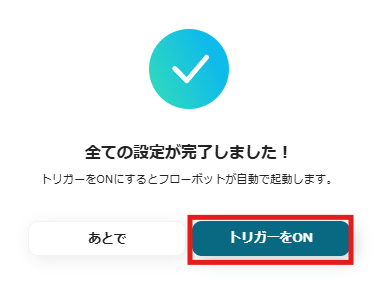
.png)